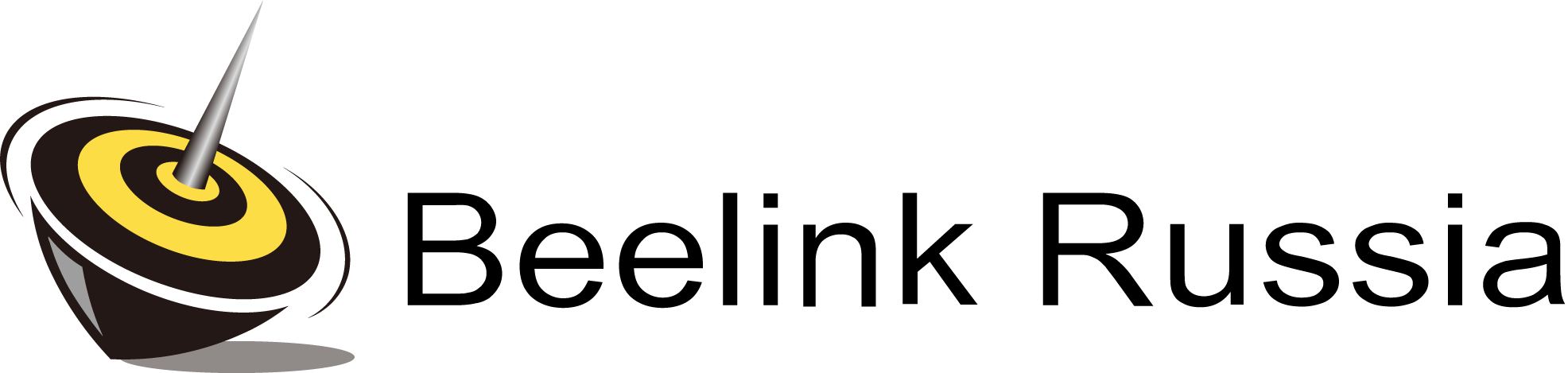Beelink обновил свой более ранний SER6, в котором использовался процессор AMD Ryzen 5 6600H со встроенной графикой AMD Radeon 660M и выпустил SER6 Pro, который имеет более быстрый процессор AMD Ryzen 7 6800H с гораздо более мощной встроенной графикой AMD Radeon 680M. Beelink любезно отправил устройство SER6 Pro на проверку, однако после получения мини-ПК Beelink еще раз «обновил» процессор до AMD Ryzen 7 7735H, также с графикой AMD Radeon 680M, и назвал его SER6 Pro Refresh.

В результате в этом обзоре рассматривается производительность мини ПК под Windows, которая должна быть показательной для обеих версий, вместе с кратким обзором работы под Ubuntu, а также более подробным обзором порта USB4, который является новым интерфейсом в мини-ПК Beelink.
Технические характеристики Beelink SER6 Pro
В спецификация Beelink указаны следующие характеристики SER6 Pro:
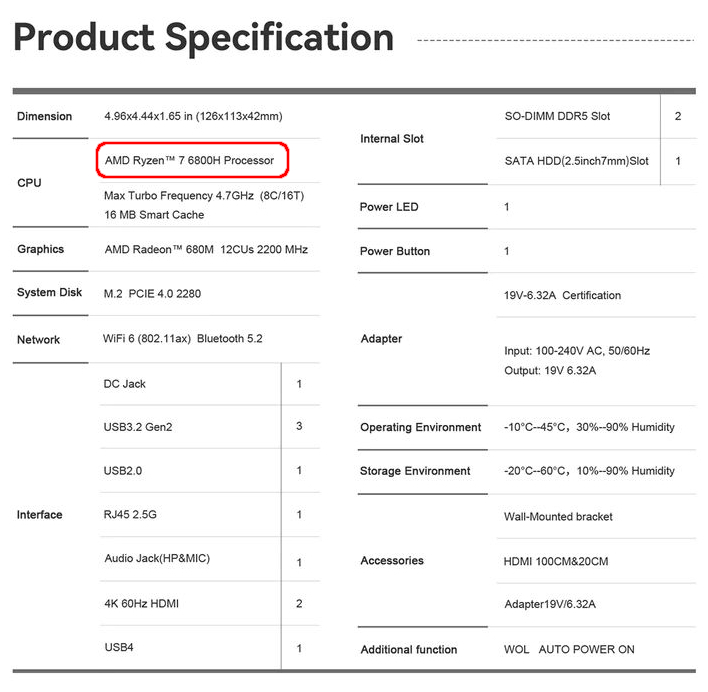
при этом SER6 Pro Refresh идентичен модели SER6 Pro, за исключением использования процессора AMD Ryzen 7 7735H с максимальной частотой в турбо режиме – 4,75 ГГц.
Обзор мини ПК
Обзор оборудования
Beelink SER6 Pro и аналоги физически представляют собой квадратные металлические корпуса размером 126 x 113 x 42 мм (4,96 x 4,45 x 1,65 дюйма) с новыми воздухопроницаемыми / водонепроницаемыми верхними тканевыми накладками на верхней панели. Как и мини-ПК с активным охлаждением, «Pro» использует процессор AMD Rembrandt Ryzen 7 6800H, который представляет собой восьмиядерный 16-поточный мобильный процессор с тактовой частотой 3,2 ГГц, повышающийся до 4,7 ГГц, и включает графику AMD Radeon 680M, которая имеет 12 графических ядер с частотой 2200. МГц. «Pro Refresh» отличается только тем, что использует процессор AMD Rembrandt-R или Rembrandt Refresh Ryzen 7 7735HS, который в основном такой же, как Ryzen 7 6800H, за исключением того, что он разгоняется до 4,75 ГГц, что соответствует улучшению на 50 МГц.
На передней панели есть кнопка включения питания с подсветкой, разъем для наушников 3,5 мм, порт USB4, два порта USB 3.2 Gen 2 и отверстие для сброса «CLR CMOS». На задней панели расположены 2,5-гигабитный порт Ethernet, порт USB 3.2 Gen 2, порт USB 2.0, два порта HDMI 2.0 и разъем питания.
Внутри находится твердотельный накопитель M.2 2280 NVMe PCIe Gen 4.0 (обзорная модель включала накопитель Crucial P3 емкостью 500 ГБ с установленной Windows 11 Pro), под которым, в свою очередь, находится плата M.2 2230 WiFi 6 (или 802.11ax) Intel AX200, которая также поддерживает Bluetooth 5.2. Есть также два слота памяти SODIMM, поддерживающие до 64 ГБ памяти, а в модель для обзора были установлены две планки памяти Crucial 16 ГБ DDR5 4800 МГц, всего 32 ГБ. В нижней части устройства также имеется пластиковый отсек, в который можно добавить 2,5-дюймовый диск SATA для увеличения объема дисковой памяти, при этом в отсек также встроен небольшой вентилятор для охлаждения как диска, так и материнской платы/памяти под ним.
В коробке вы получаете адаптер питания, короткий и длинный кабели HDMI, монтажный кронштейн VESA вместе с небольшим пакетом разных винтов, сменный тканевый верх другого цвета и мультиязычное руководство пользователя.
Обзор программного обеспечения
На Beelink SER6 Pro была установлена лицензионная копия Windows 11 Pro версии 21H2, сборка 22000.1281, которую я для целей тестирования обновил до последней версии 22H2, сборка 22621.1105:
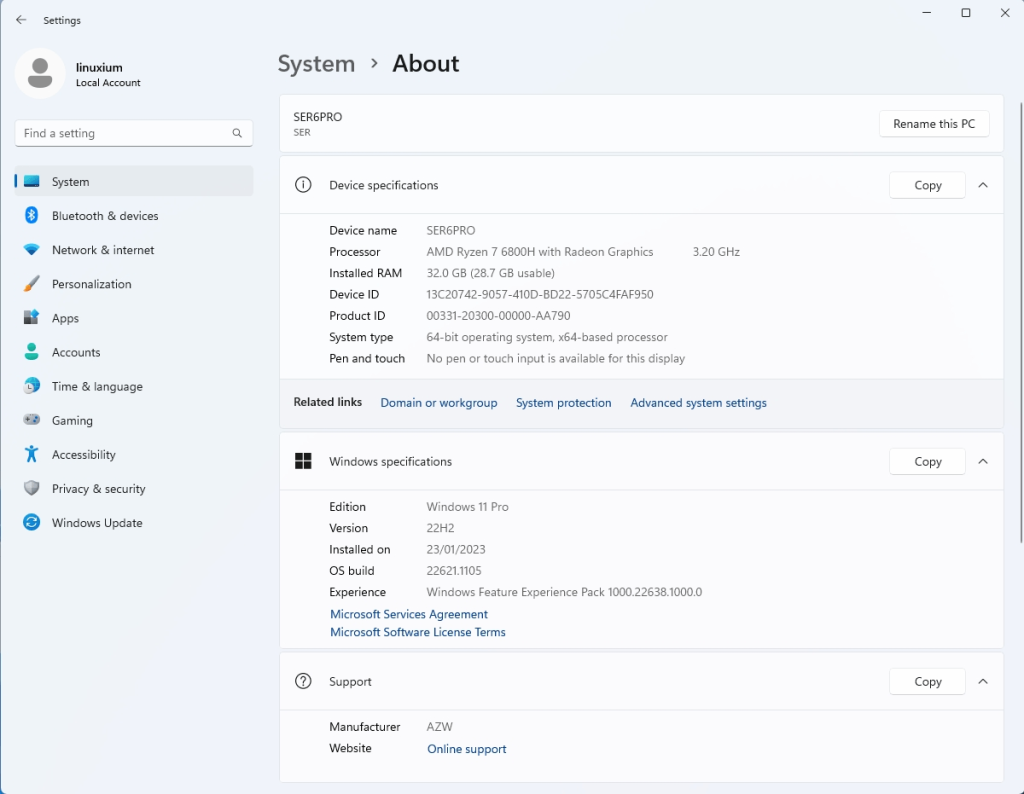
Далее я уменьшил раздел Windows вдвое, чтобы создать новый раздел, в который я установил Ubuntu с возможностью выбора варианта загрузки, используя ISO-образ Ubuntu 22.04.1. Обратите внимание, что во время тестирования была выпущена Ubuntu 22.04.2, и некоторые скриншоты могут отражать эту версию, так как регулярно применялись «подходящие обновления», пока я тестировал различные функции в Ubuntu:
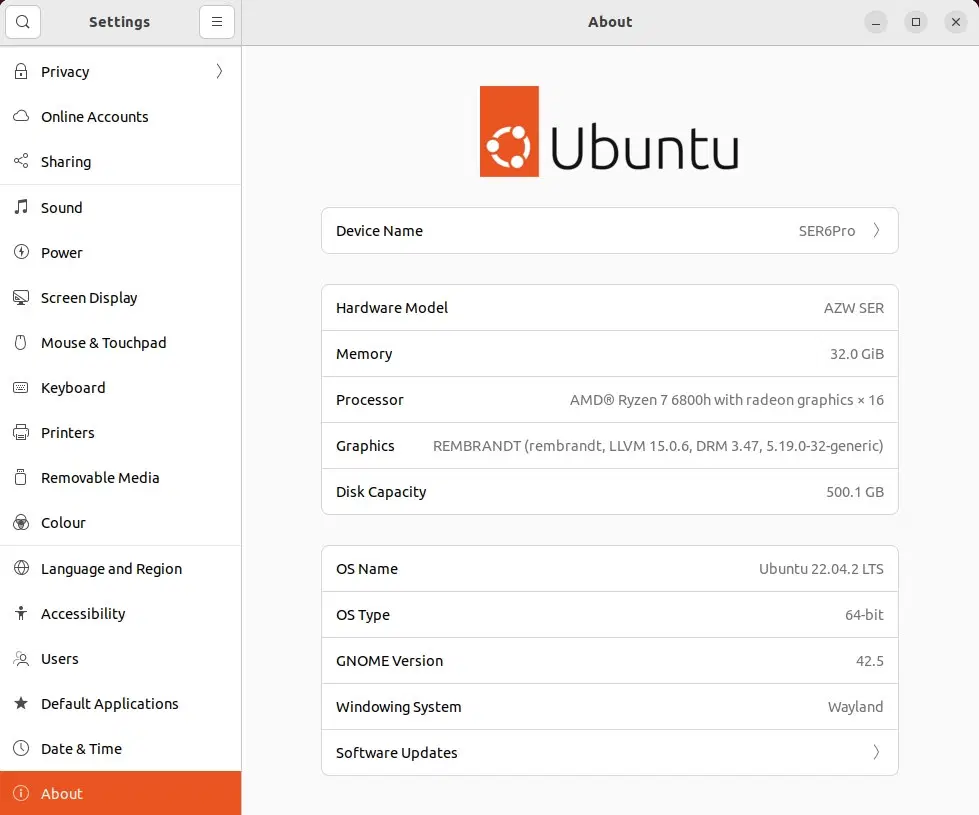
Ключевые наблюдения
Быстрый взгляд на информацию об оборудовании показывает, что она соответствует спецификации:
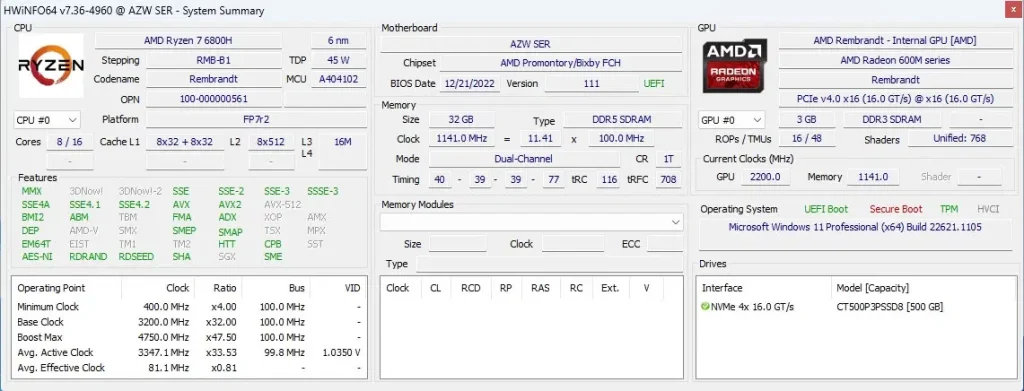
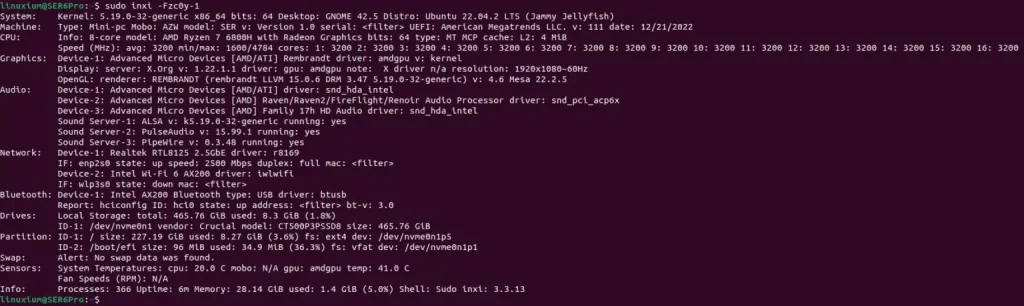
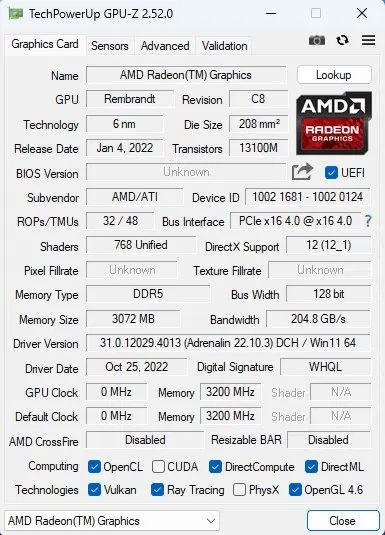
Настроены «Пределы мощности» (PL) процессора. Для Windows «PL1» и для Ubuntu «PPT LIMIT SLOW» они установлены на 38 Вт. Для Windows «PL2» и для Ubuntu «PPT LIMIT FAST» они установлены на 45 Вт, что соответствует расчетной тепловой мощности (TDP):
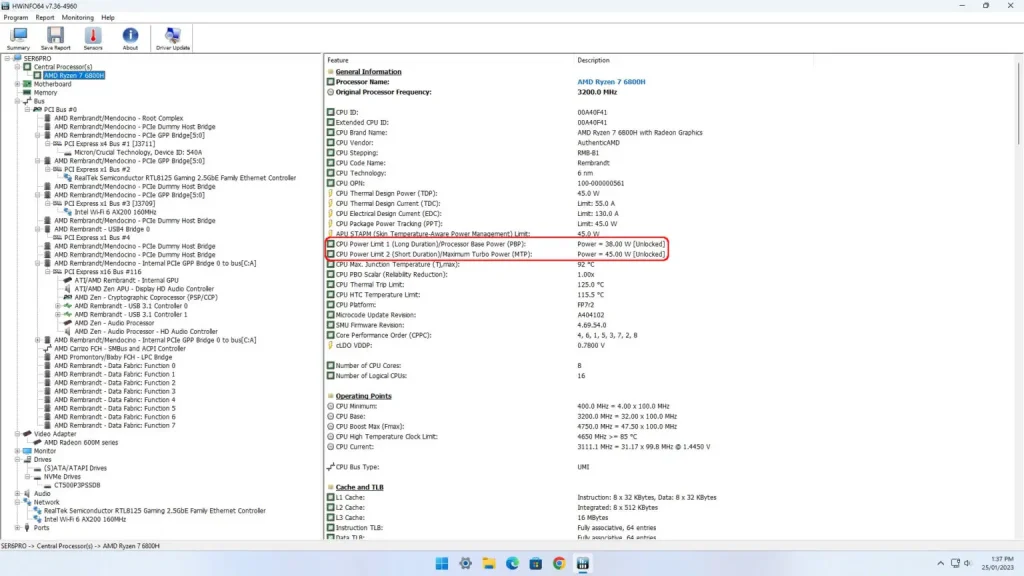
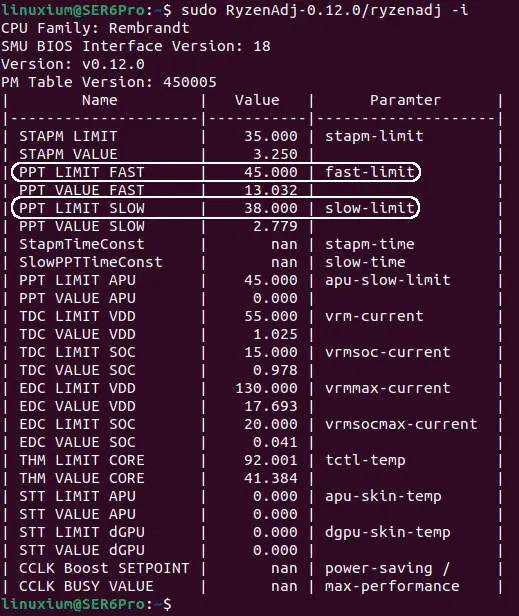
Память настроена на работу на максимальной частоте 4800 МГц:
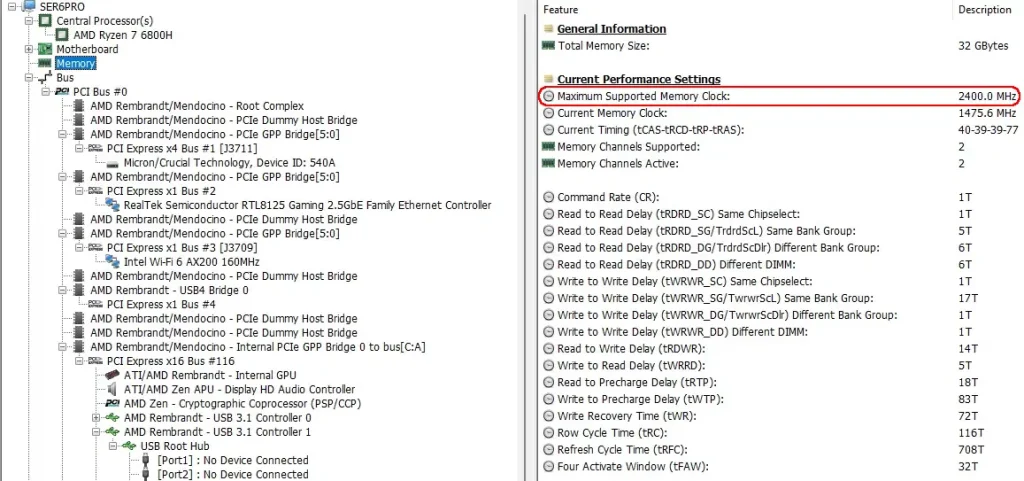
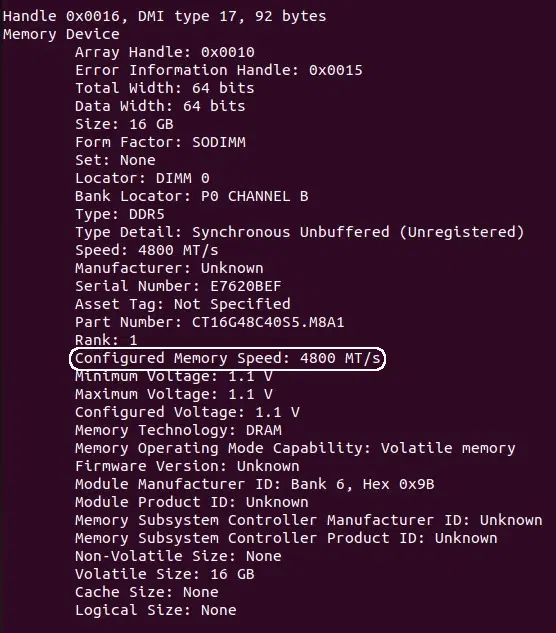
2,5-гигабитный Ethernet реализован через контроллер сетевого интерфейса Realtek RTL8125, а WiFi 6 использует карту Intel Cyclone Peak AX200 M.2 2230, которая поддерживает технологию 2×2 WiFi 6, которая теоретически может обеспечить пропускную способность до 2,4 Гбит/с, а также обеспечивает поддержку Bluetooth 5.2:
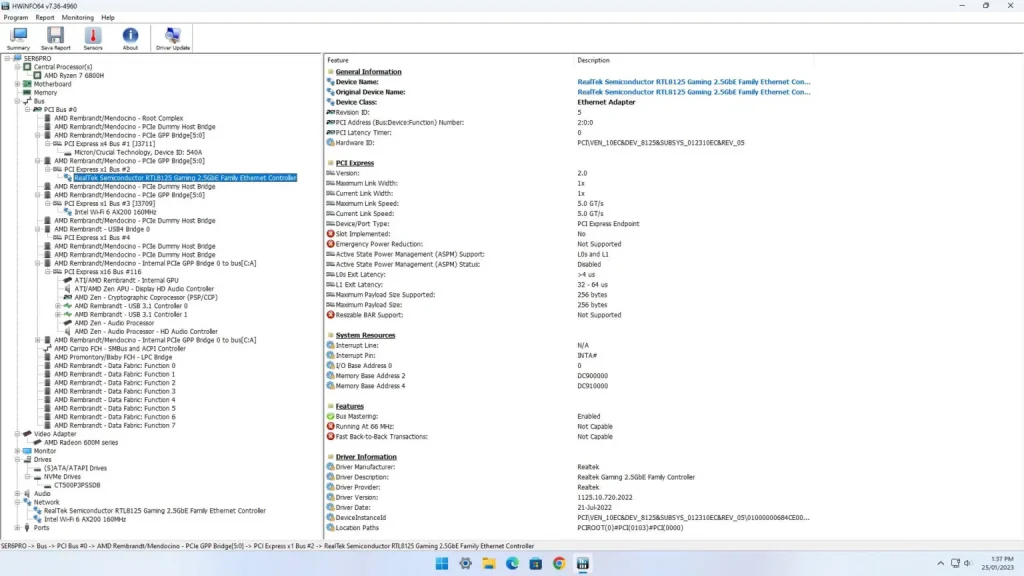
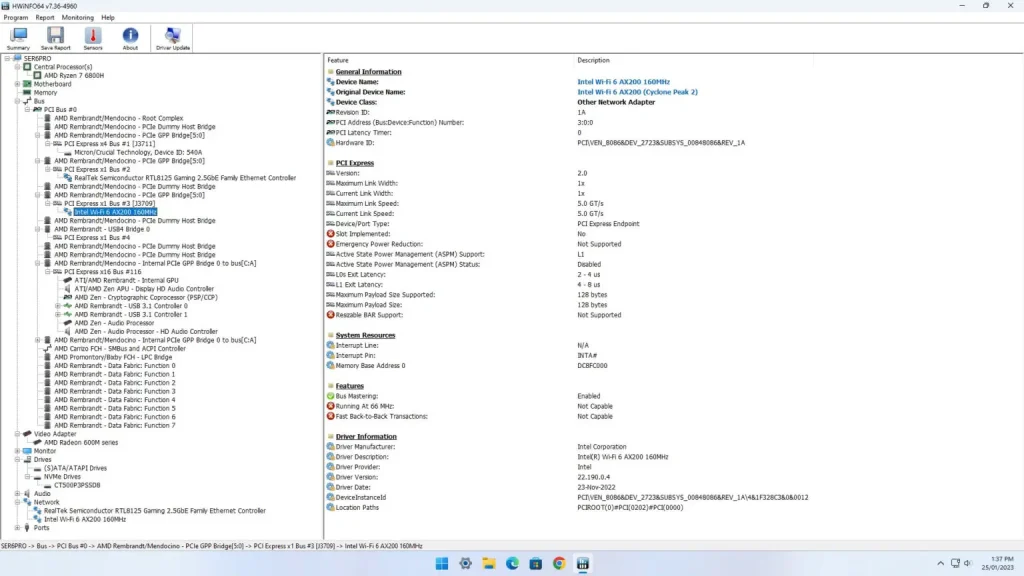
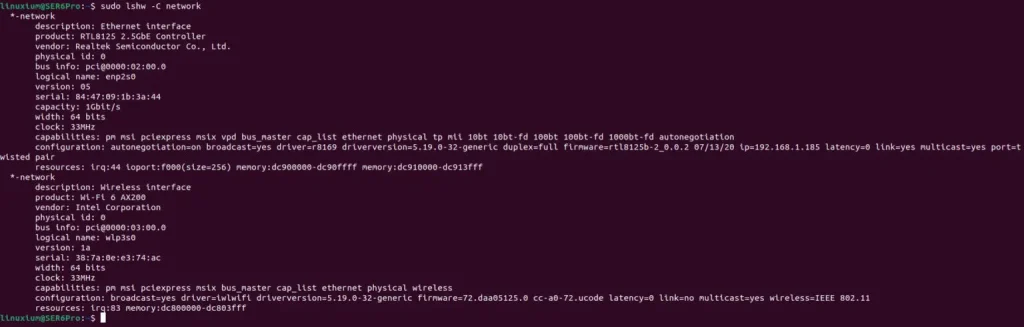
В спецификациях все USB-порты Type-A указаны как 3.2 Gen 2, поэтому я протестировал их с использованием твердотельного накопителя Samsung 980 PRO PCle 4.0 NVMe M.2, размещенного в «адаптере USB-M.2 NVMe» (ORICO M2PAC3-G20 M. 2 NVMe SSD Enclosure), который показал, что все «синие» USB-порты действительно были USB 3.2 Gen 2×1, т. е. 10 Гбит/с:
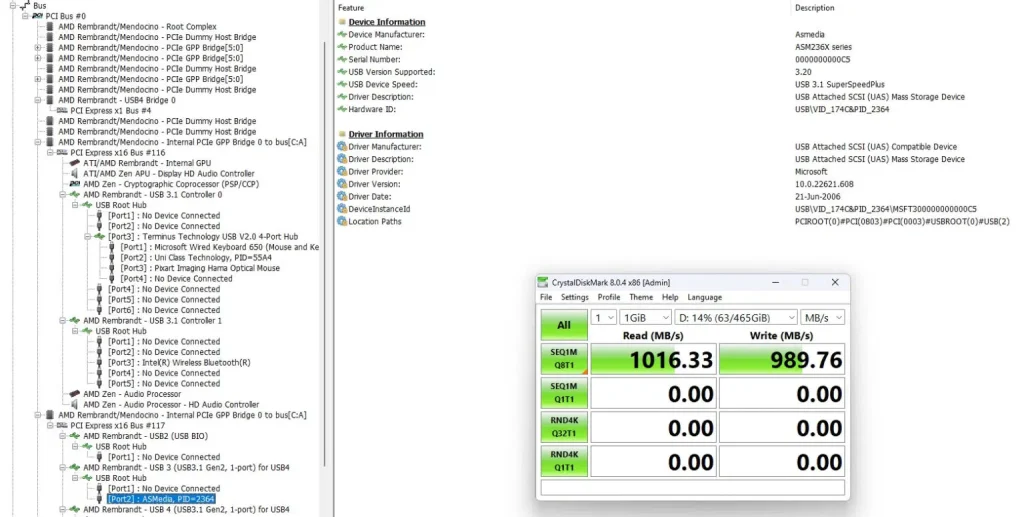
и что «черный» задний порт USB был портом USB 2.0:
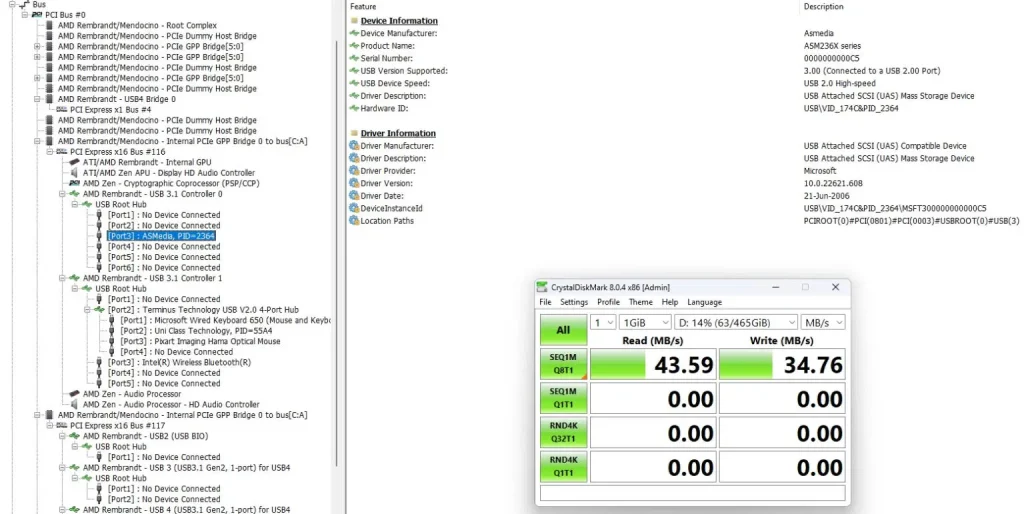
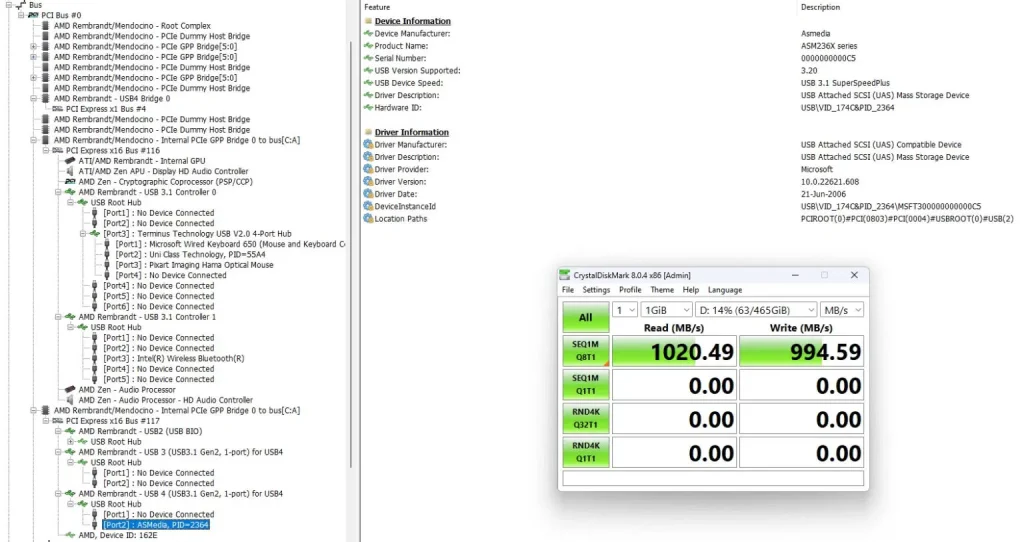
В Ubuntu порты USB перечисляются следующим образом:
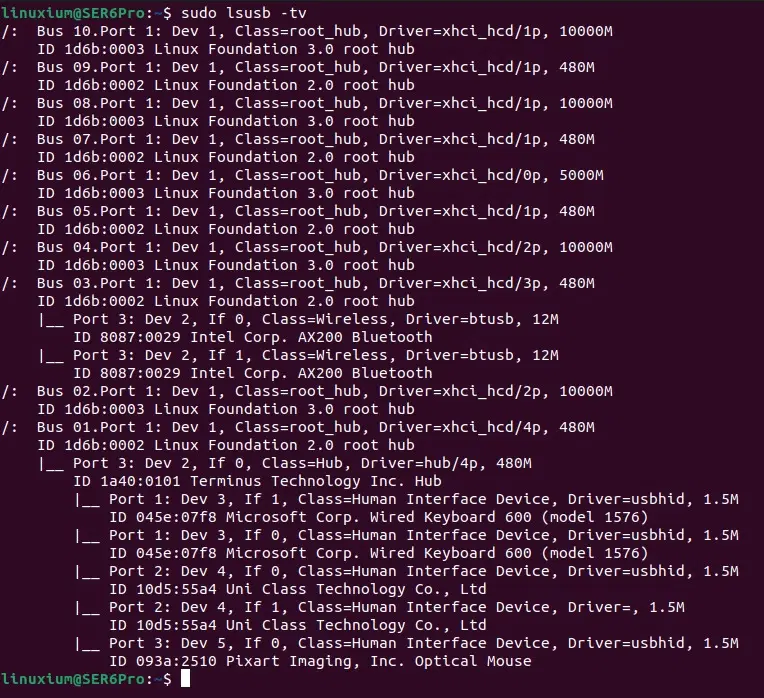
Краткая проверка показала работающие аудио, Wi-Fi, Bluetooth и Ethernet как в Windows, так и в Ubuntu. Хотя Bluetooth в Windows работал без проблем, изначально возникла проблема с подключением к устройствам с Bluetooth в Ubuntu:
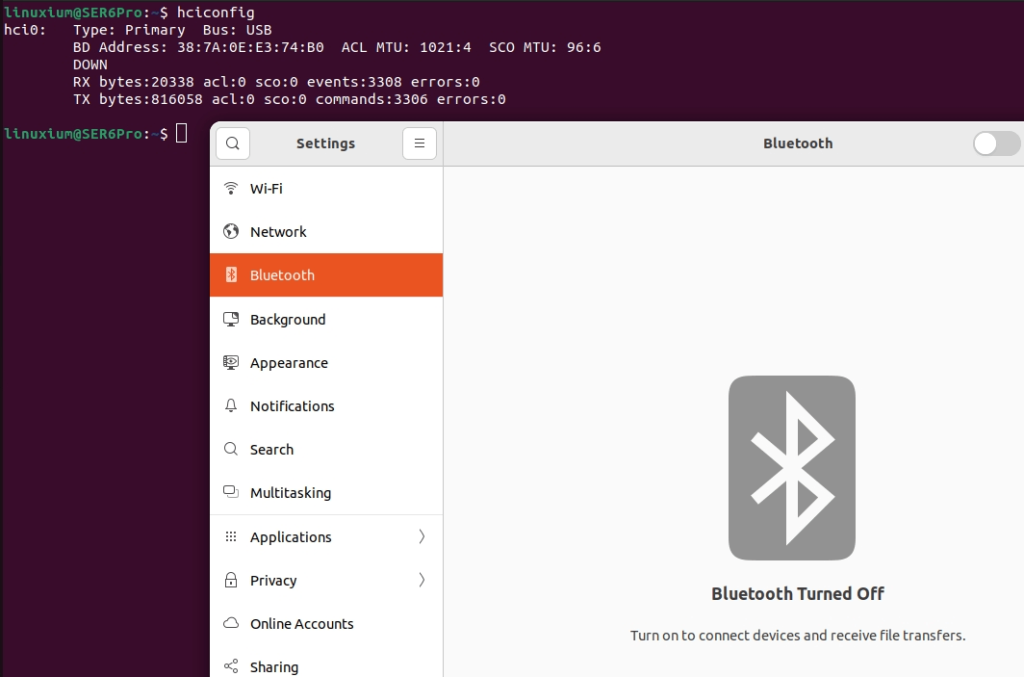
но это было легко решено:
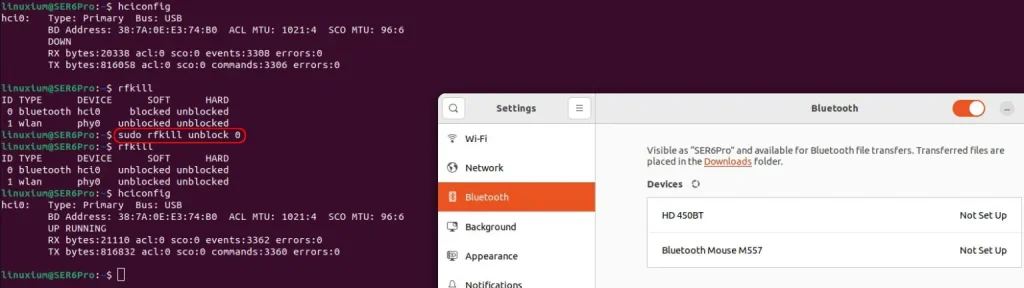
Однако было несколько проблем с портом USB4 и все они подробно описаны в отдельном разделе ниже.
Производительность Windows 11 на Beelink SER6 Pro
Сначала я установил режим питания «Высокая производительность» и запустил несколько известных инструментов для тестирования производительности в Windows.
Производительность диска M.2 NVMe:
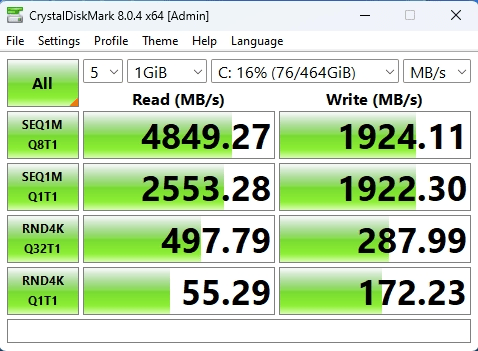
Общая производительность под Windows:
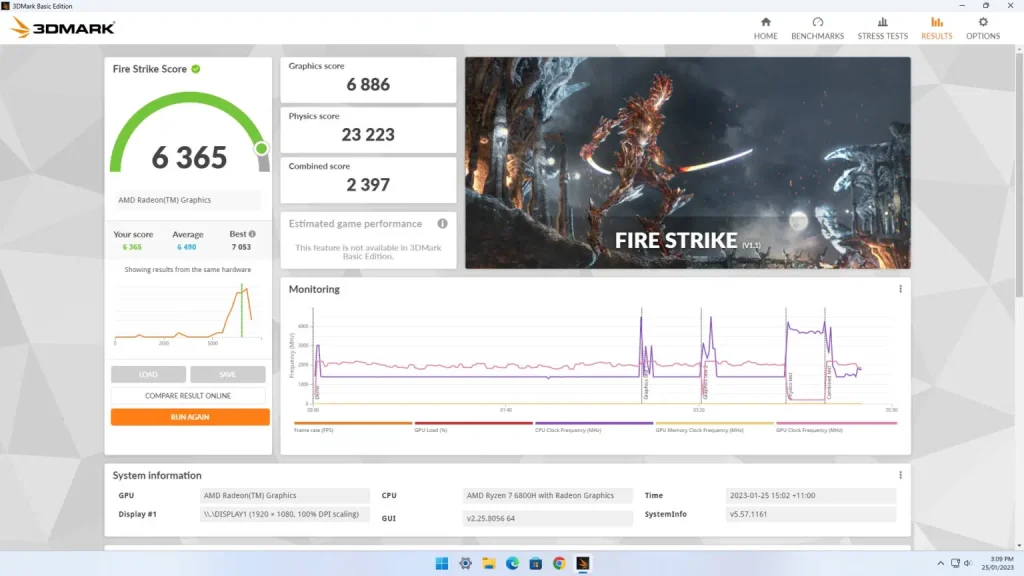
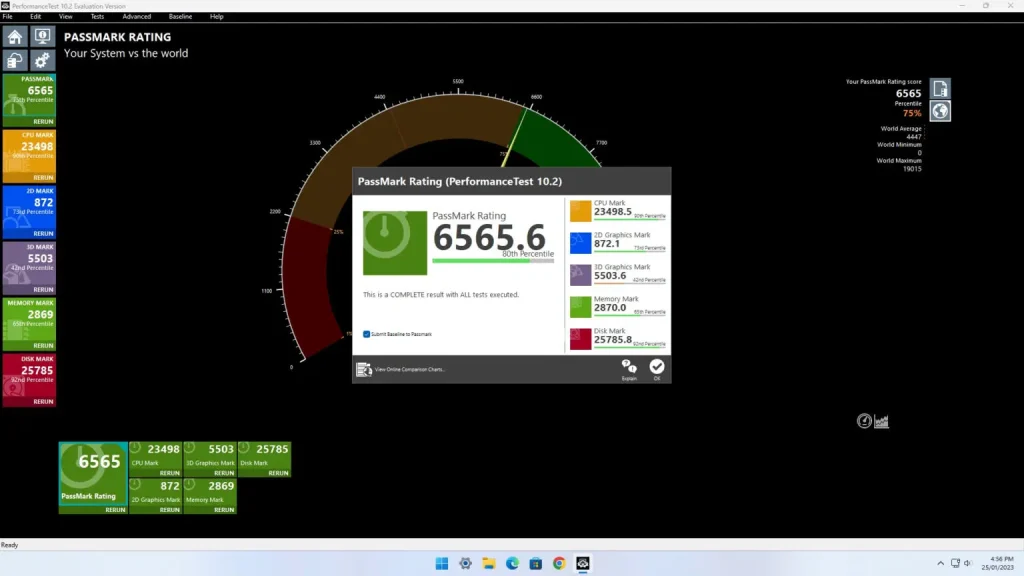
с производительностью ЦП, измеряемой как:
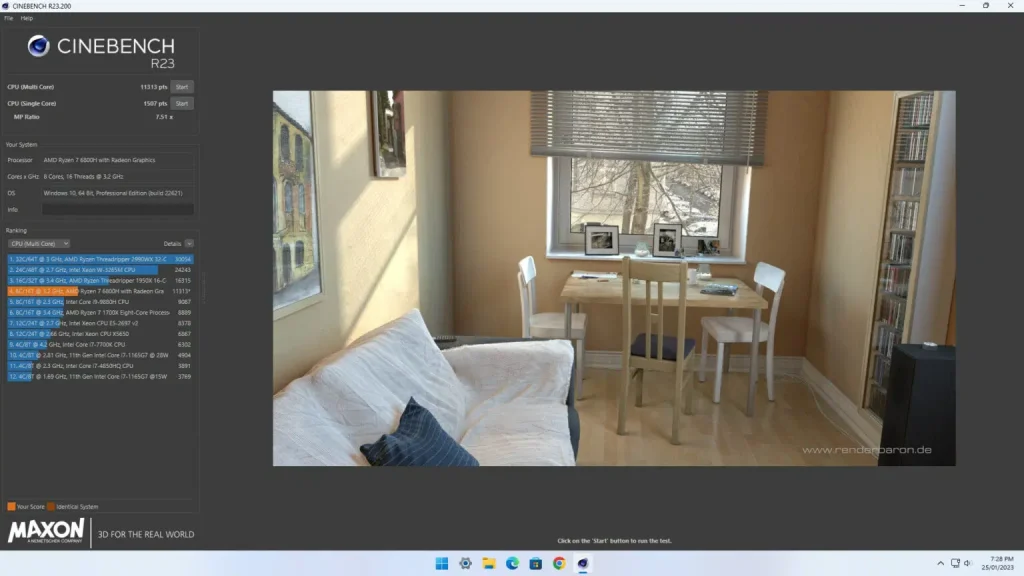
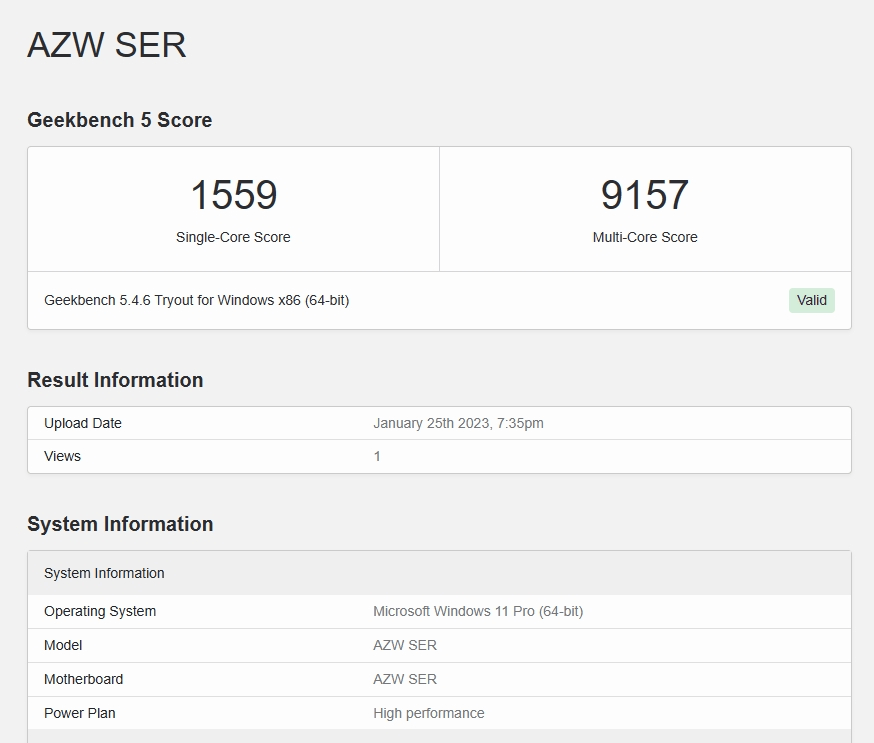
а производительность iGPU измеряется как:
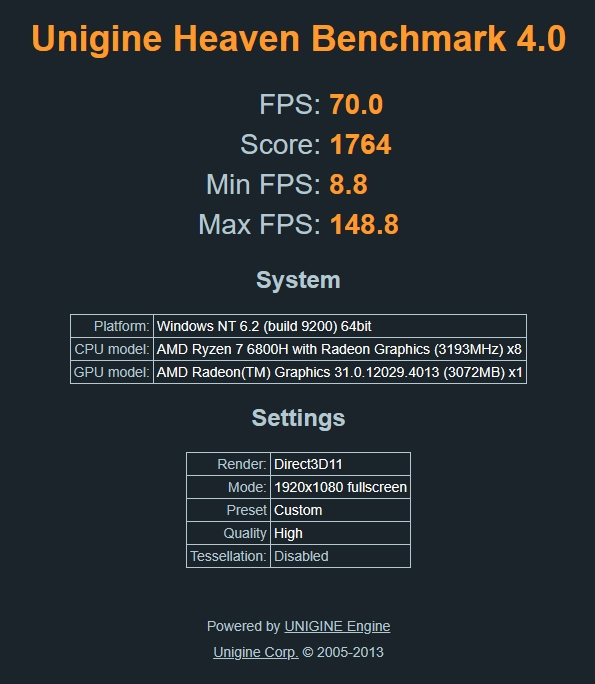
Для реального тестирования iGPU я воспроизвел различные видео в Edge и не было никаких проблем с воспроизведением видео до 4K 60 FPS:
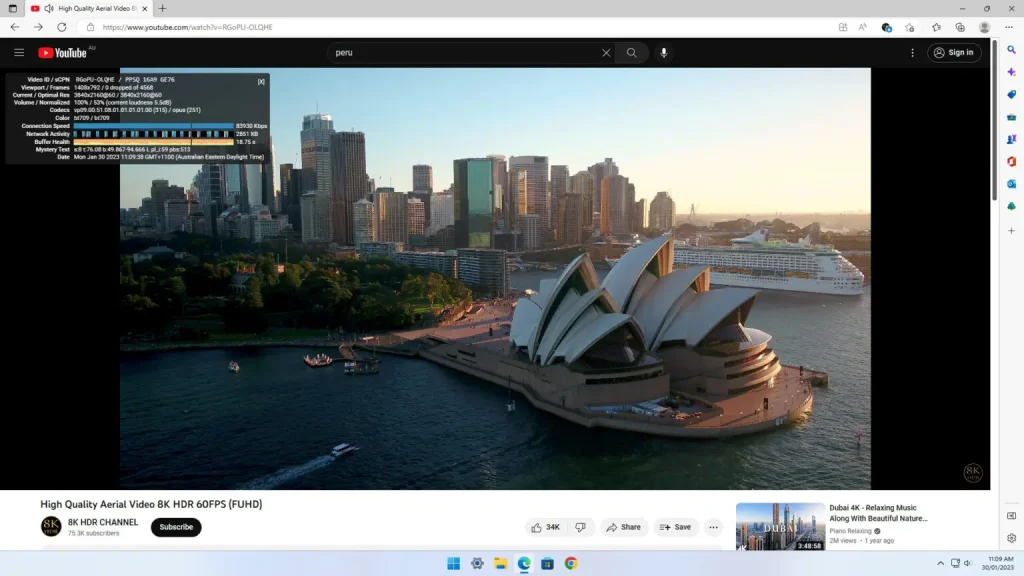
однако видео 8K 60 FPS приводило к дерганью и пропаданию кадров:
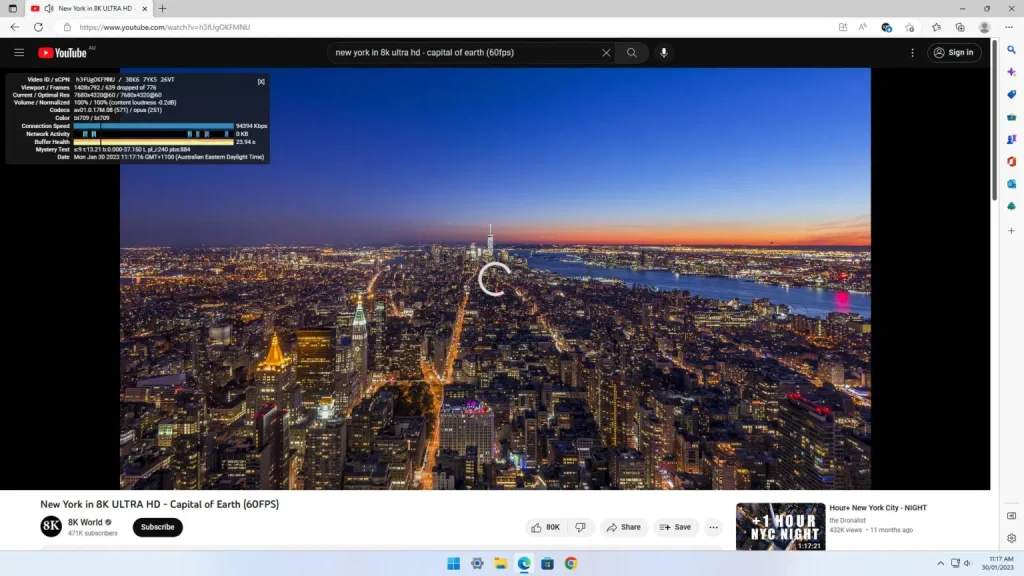
Я также кратко проверил игры и протестировал три игры в Steam (Counter-Strike: Global Offensive, Grand Theft Auto V и Shadow Of The Tomb Raider). При разрешении «1920×1080» с настройками по умолчанию как в CS:GO, так и в GTA V обе игры имели более 60 кадров в секунду:
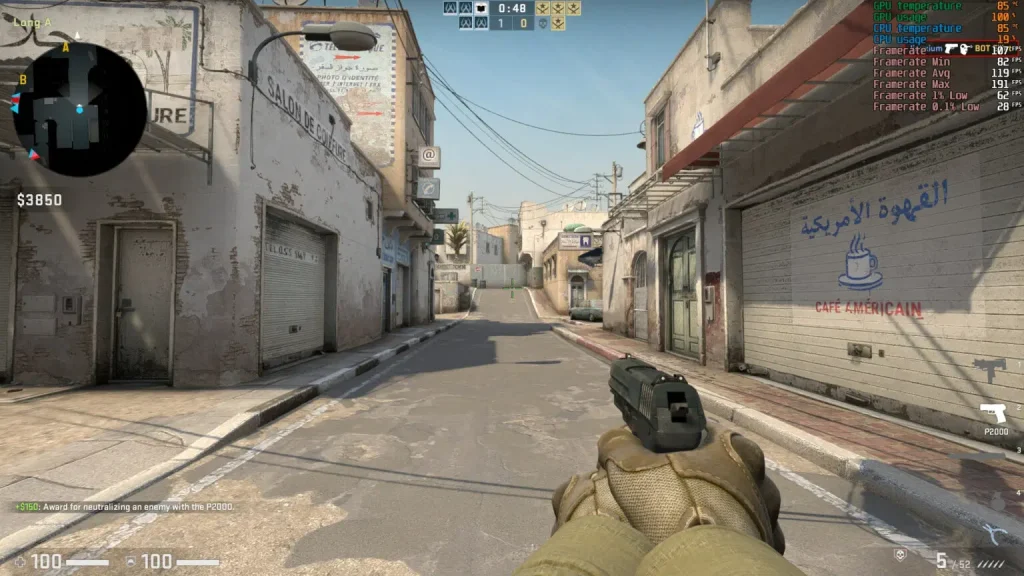
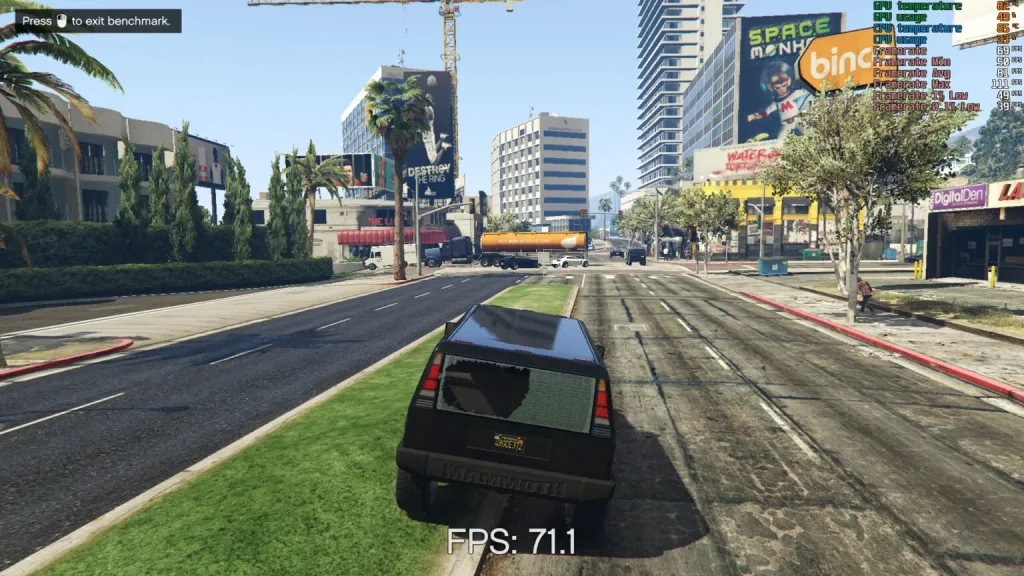
Того же нельзя было добиться в SOTTR, так как даже «низкие» настройки по умолчанию для встроенного бенчмарка достигли только 49 кадров в секунду:
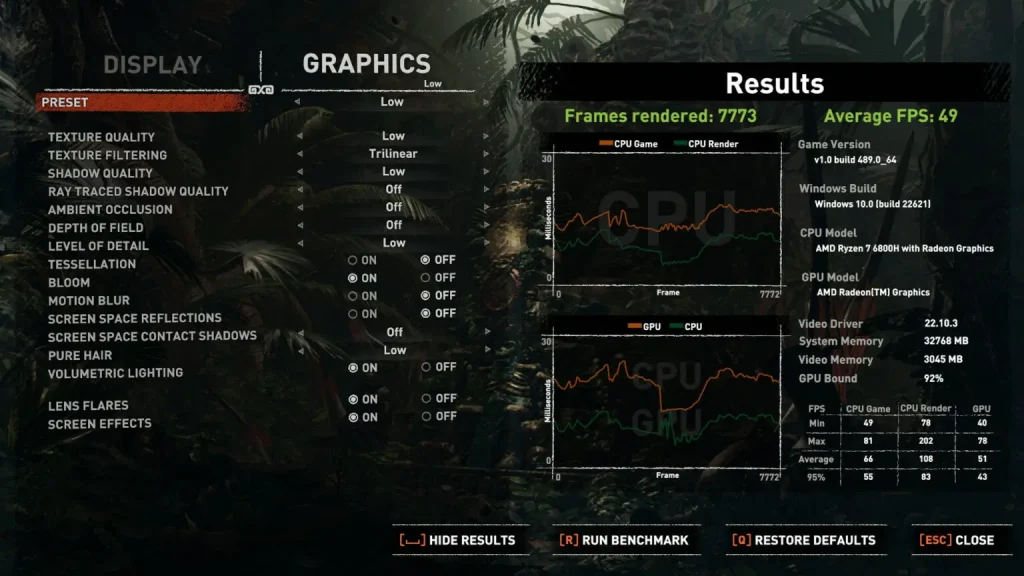
При «высоких» настройках по умолчанию среднее значение теста было еще ниже — 35 кадров в секунду:
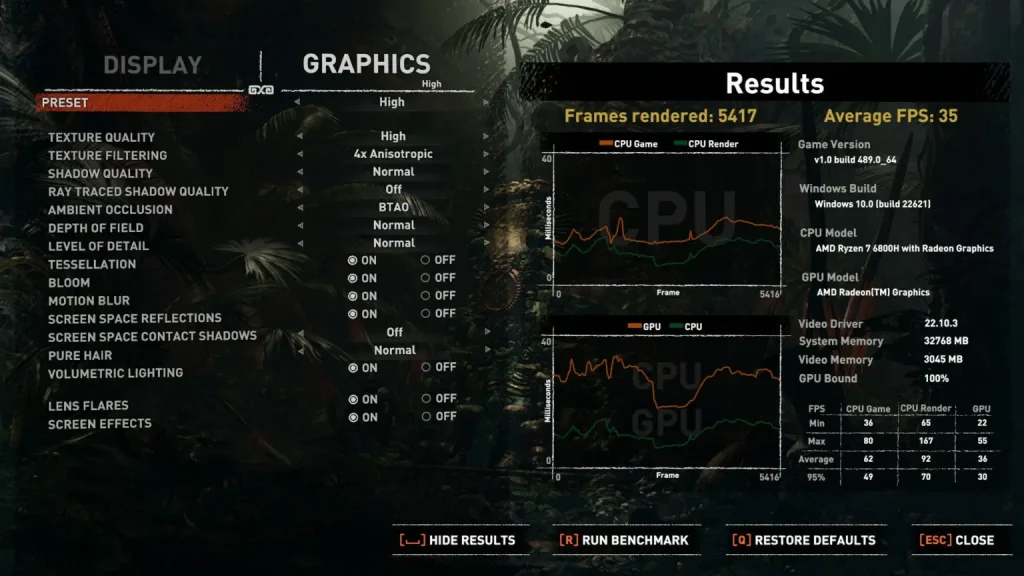
Однако при разрешении «1280×720» с использованием «высоких» настроек по умолчанию среднее значение улучшилось до 56 кадров в секунду:
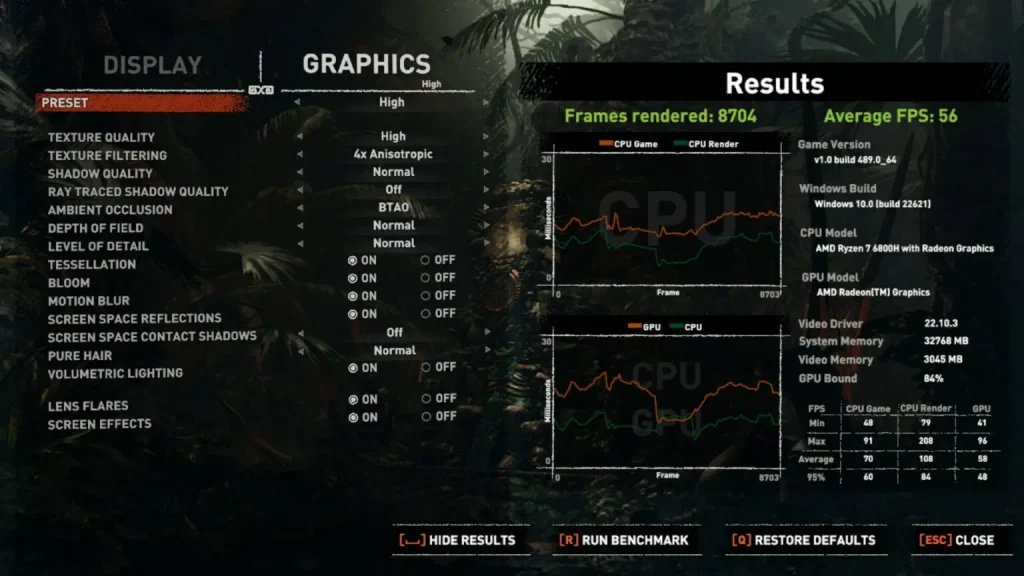
а при «низких» настройках по умолчанию среднее значение превысило порог «60 FPS», достигнув 73 FPS:
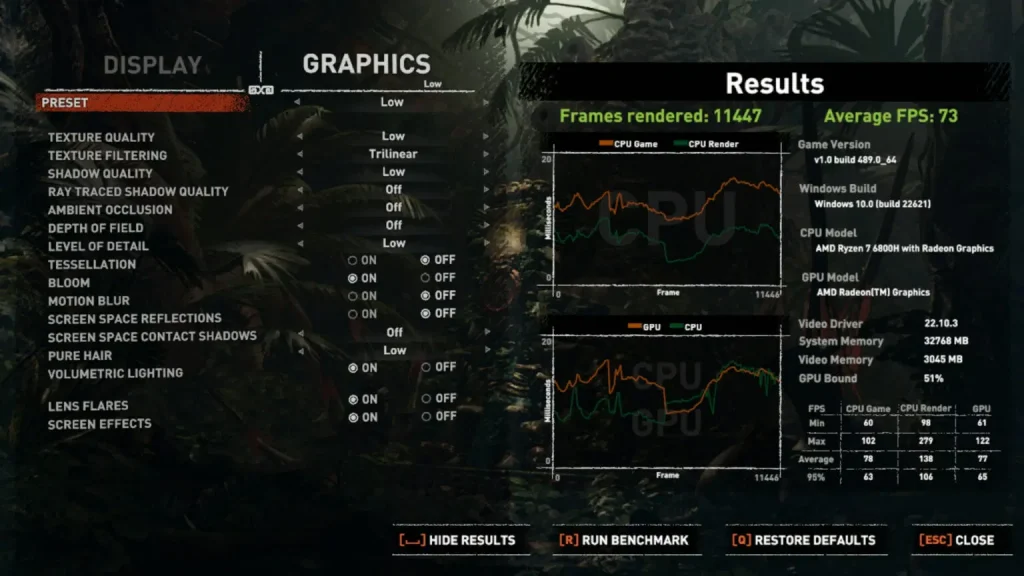
Производительность сети
Пропускная способность сетевого подключения измерялась с помощью iperf3. 2,5-гигабитный порт Ethernet, как и ожидалось, показал скорость около 2,35 Гбит/с в обеих версиях ПК под Windows:
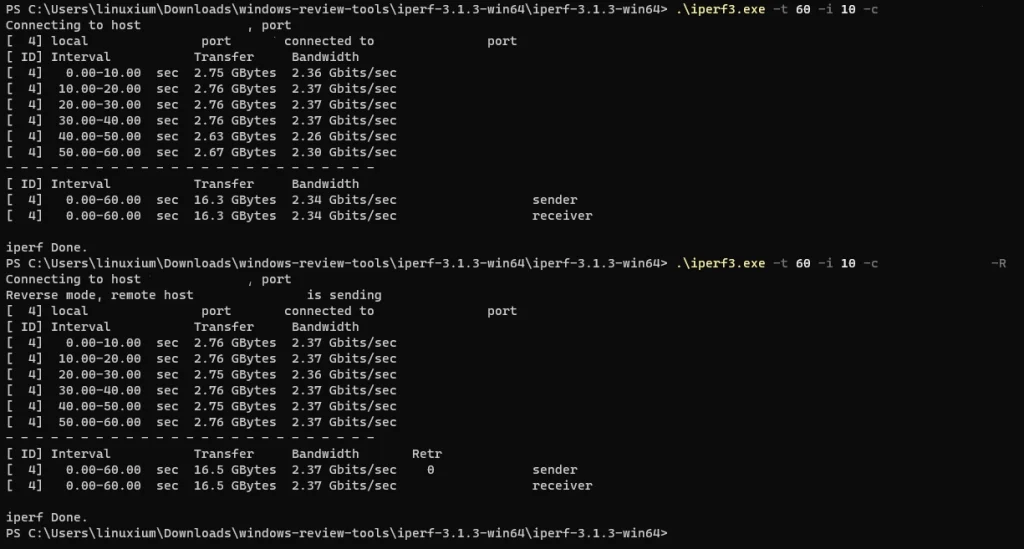
и в Ubuntu:
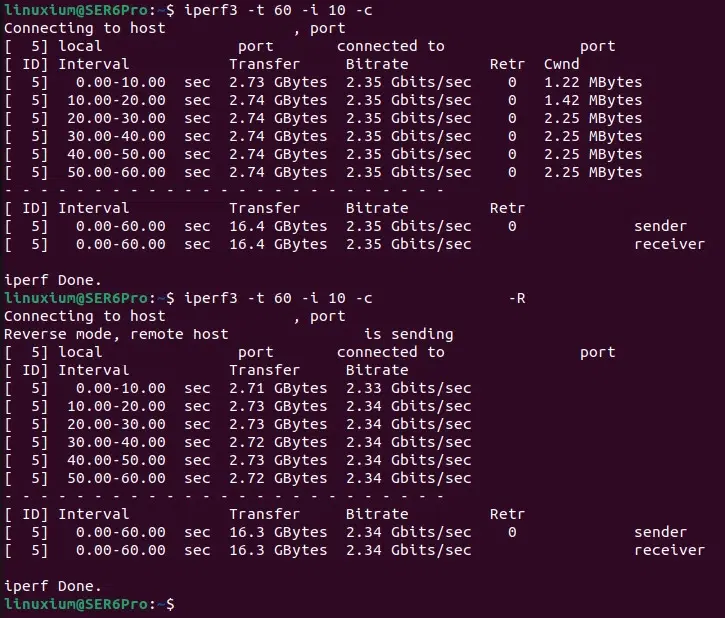
Производительность Wi-Fi оказалась ниже, чем ожидалось: загрузка в диапазоне 2,4 ГГц со средней скоростью 181 Мбит/с и отдача со средней скоростью 104 Мбит/с. Для диапазона 5 ГГц загрузка была быстрее — 403 Мбит/с, но обратная выгрузка в среднем составляла только 103 Мбит/с.
Тепловые характеристики
Выполнение стресс-теста в Ubuntu показало, что температура процессора поднялась до 88°C, при этом средняя частота оставалась на уровне 3450 МГц. Примерно на 12 минутной отметке частота немного снизилась до среднего значения 3355 МГц для остальной части теста, и, следовательно, средняя температура процессора немного снизилась до 86°C:
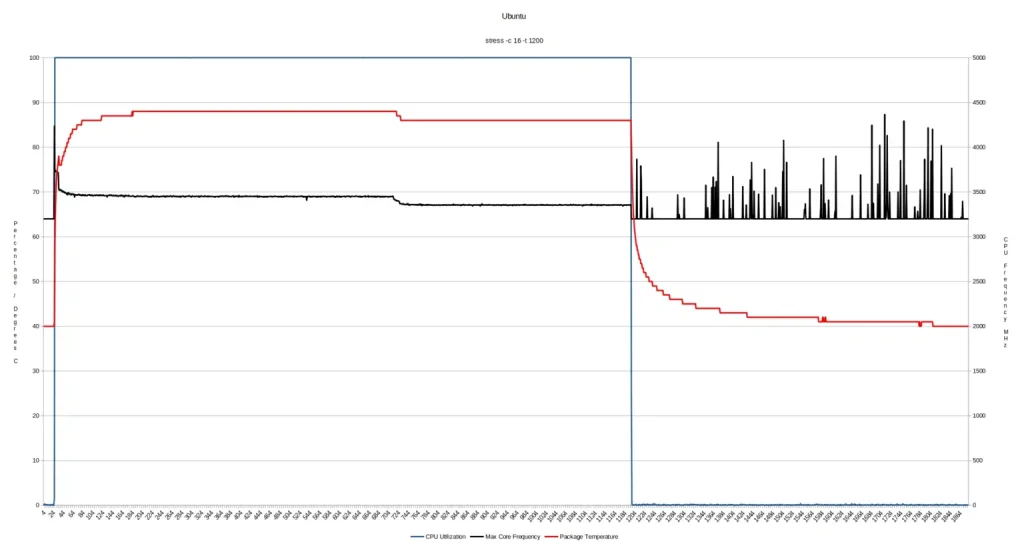
Аналогичные температуры наблюдались при запуске Cinebench R20 в Windows:
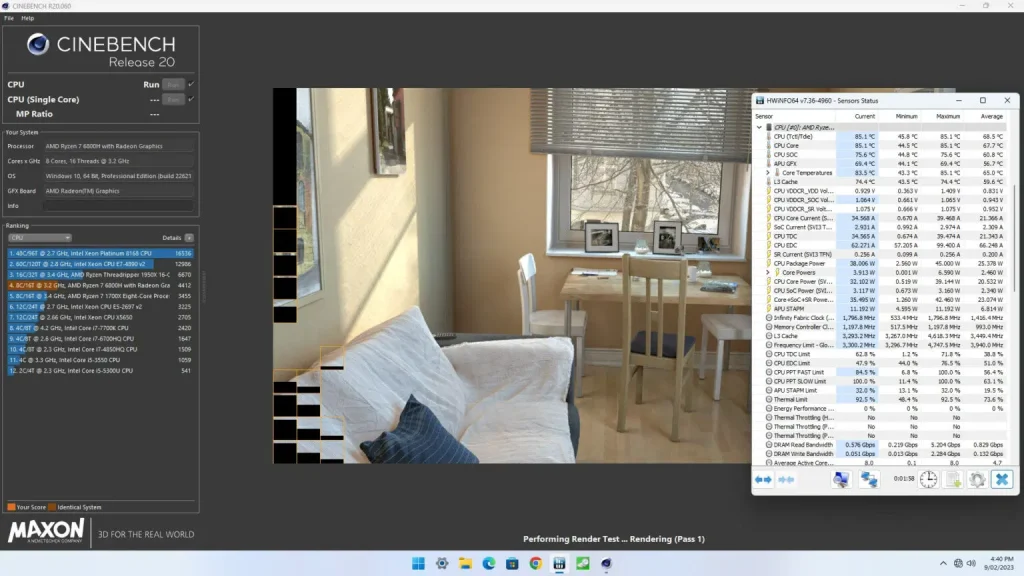
В Beelink SER6 Pro установлены два вентилятора, которые почти не слышны при обычном использовании и достигли только 42,1 дБА на моем измерителе шума рядом с устройством во время стресс-теста.
Обзор USB4
SER6 Pro — это первый мини-ПК Beelink с портом USB4, для которого я делаю обзор, поэтому мне не терпелось его протестировать.
Сначала я попытался подключить кабель USB-C к HDMI (4K) к порту USB4 во время работы Windows, но так ничего и не увидел на втором дисплее. Интересно, что на снимке экрана действительно было запечатлено изображение двух дисплеев, которое показало, что второй использует разрешение экрана «832 x 624»:
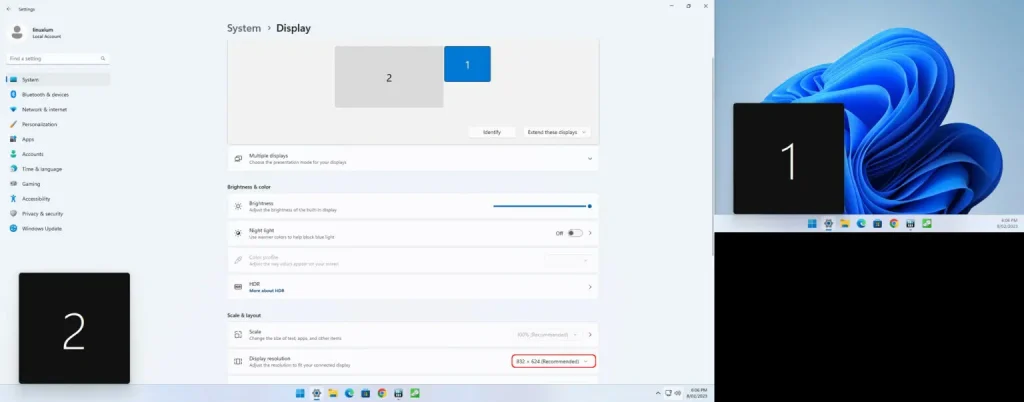
Как ни странно, использование того же кабеля и монитора в Ubuntu работало без проблем:
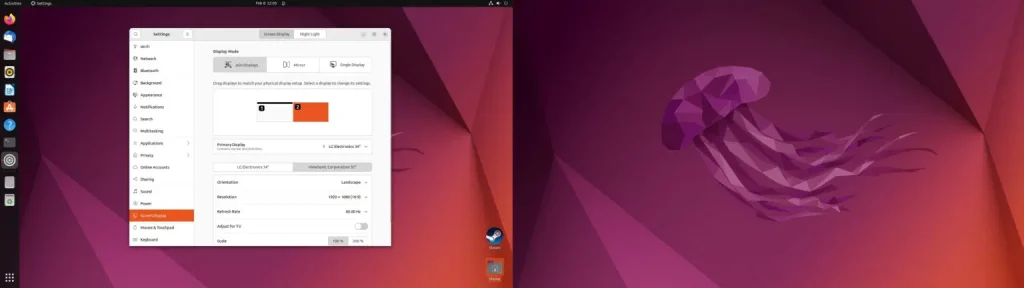
Я связался с Beelink по этому вопросу и они предложили мне купить 8K версию кабеля, как только я его получил и протестировал – он работал в Windows без проблем:
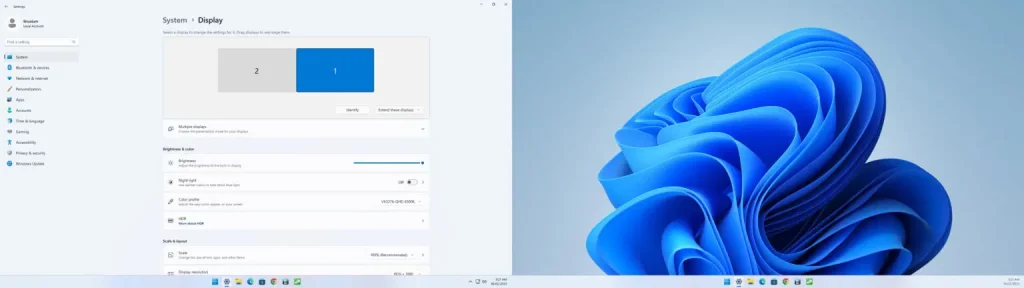
Затем я попытался подключить SER6 Pro к монитору с помощью кабеля USB-C без шнура питания. Порт USB4 обеспечивает достаточную мощность как для включения, так и для использования мини-ПК.
Учитывая заявление о том, что «интерфейс USB4 также обратно совместим с устройствами USB 2.0/3.0/3.1/3.2 и Thunderbolt 3», мне просто нужно было протестировать работу с eGPU. Начав с Windows, я пробовал различные кабели Thunderbolt 3 (TB3) с моим eGPU (ASUS XG Station Pro), но мне не удалось подключиться ни через один из них. В Ubuntu же eGPU удалось успешно подключить, но только со скоростью 20 Гбит/с, а не с ожидаемыми 40 Гбит/с:
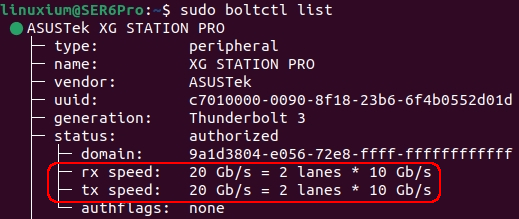
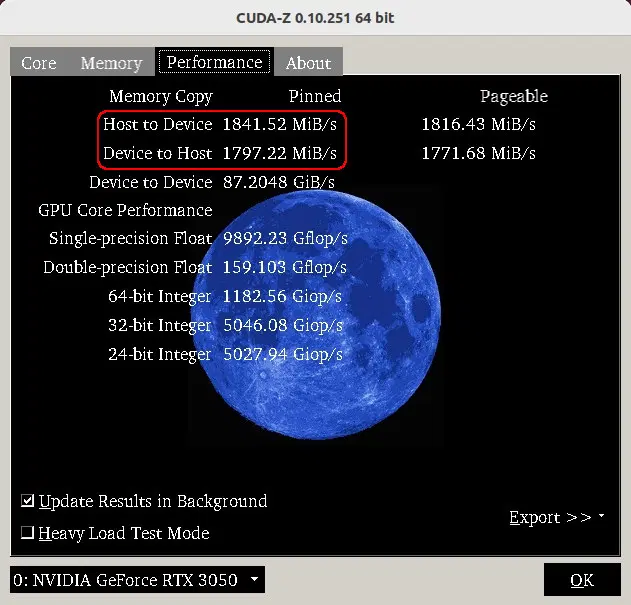
Поэтому я вынул видеокарту из XG Station Pro и установил ее в свой eGPU ADT-Link R43SG, а затем снова загрузился в Windows и подключил этот альтернативный eGPU с помощью корпуса JEYI Thunderbolt 3 M.2 NVMe. Я подключил его к порту USB4 кабелем TB3, и это сработало, хотя скорость снова была только 20 Гбит/с:
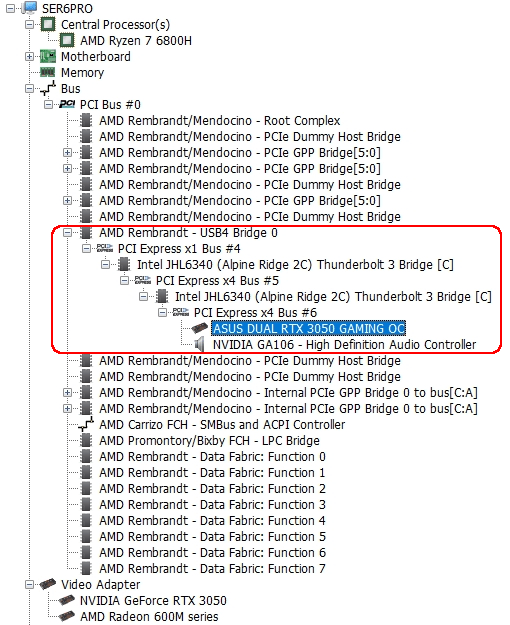
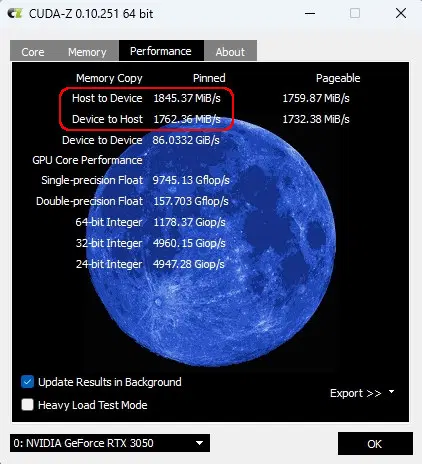
Учитывая, что у меня был работающий eGPU, я запустил встроенный тест SOTTR с «высокими» настройками по умолчанию при разрешении «1920×1080» и получил результат 82 FPS:
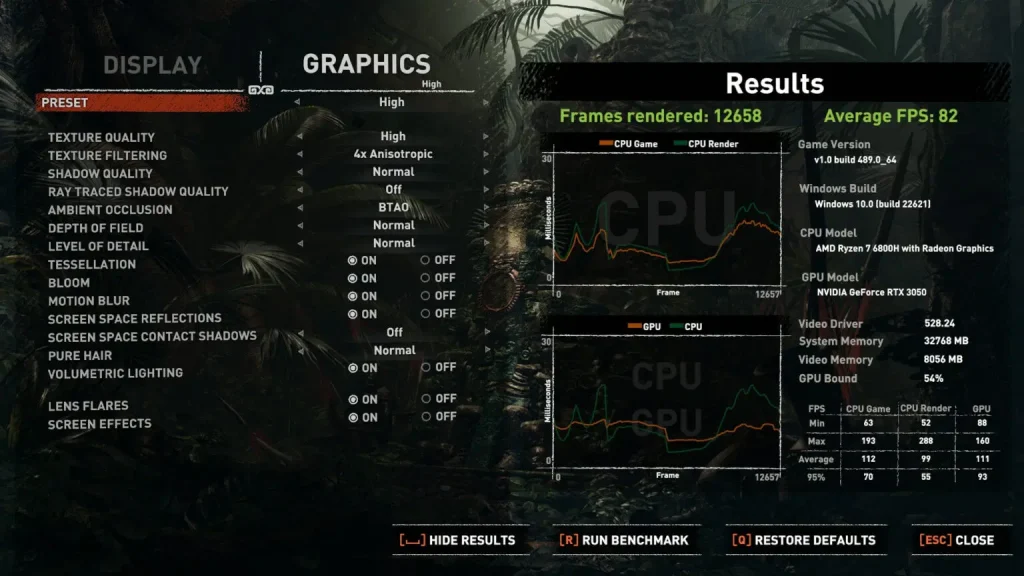
Я решил купить кабель USB4 и провести дальнейшее тестирование, но пока я ждал его прибытия, я проверил производительность NVMe в Windows, находясь в корпусе JEYI Thunderbolt 3 M.2 NVMe:
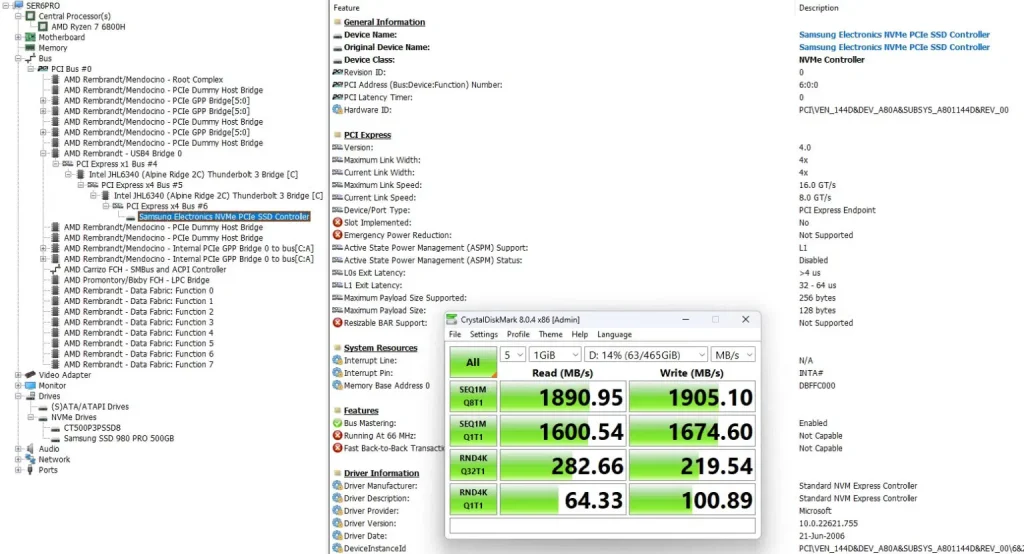
вместе с накопителем в другом корпусе M.2 NVMe, продаваемом как «USB4»:
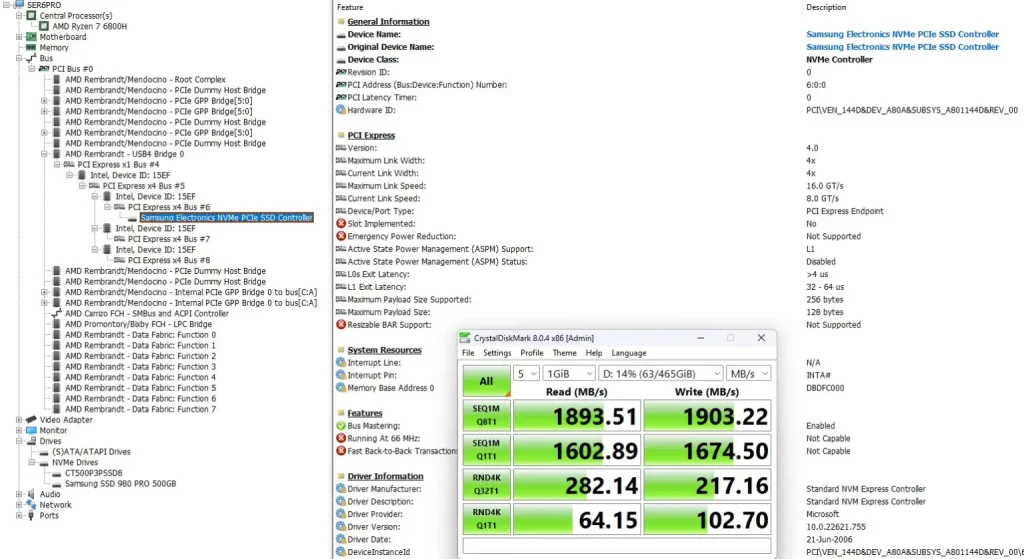
Ни один из корпусов не показал заметной разницы, поскольку оба работали на скорости 20 Гбит/с.
Как только кабель USB4 прибыл, я протестировал его в Ubuntu, где он подключался со скоростью 40 Гбит/с:
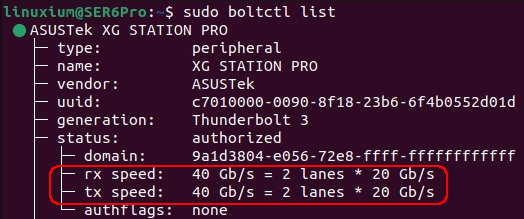
Я обнаружил, что в Windows кабель не всегда подключается со скоростью 40 Гбит/с, так как иногда он просто отказывается подключаться, а иногда подключается только со скоростью 20 Гбит/с.
При повторном тестировании производительности NVMe я обнаружил, что при подключении со скоростью 40 Гбит/с результаты в корпусе JEYI были медленнее…
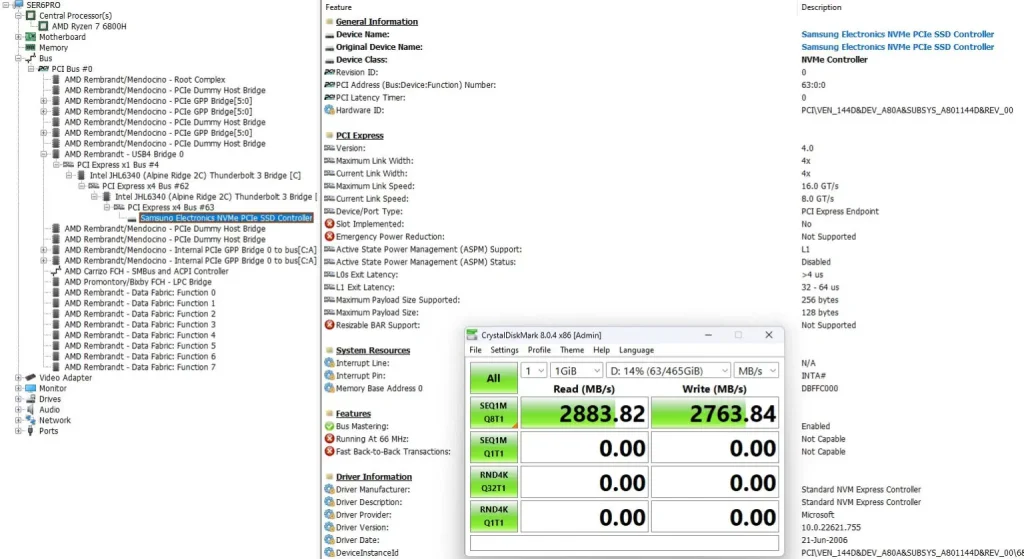
… чем когда NVMe был в корпусе «USB4»:
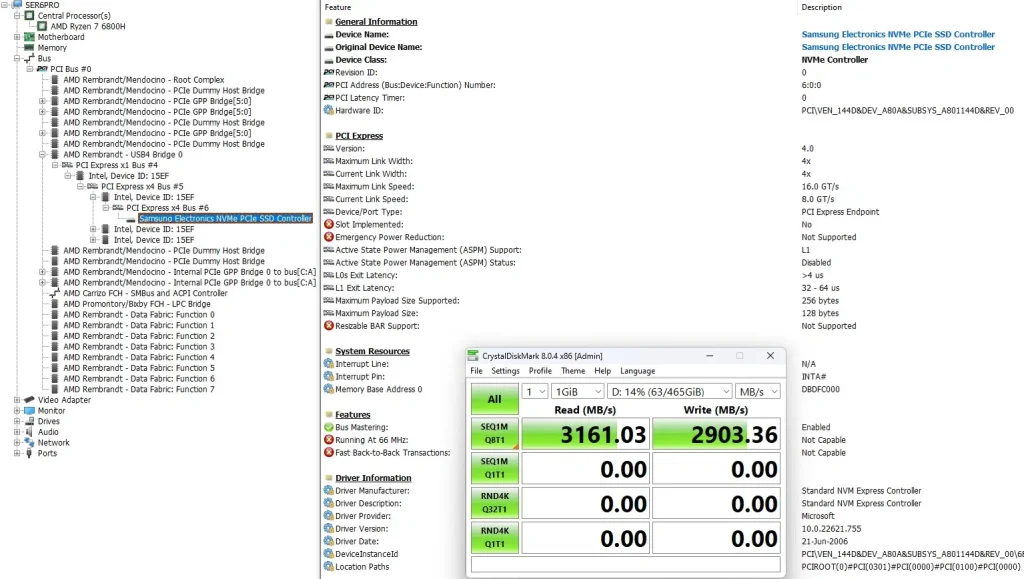
Учитывая, что «пассивные» кабели TB3, которые я пробовал, работали только на скорости 20 Гбит/с, затем я протестировал «активный» кабель TB3 как в Windows, так и в Ubuntu, но он отказался подключаться в обеих ОС:
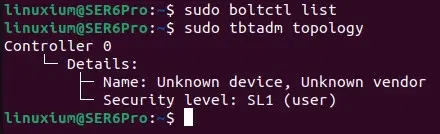
Поскольку я хотел снова протестировать XG Station Pro, а более длинный кабель помог бы с физической настройкой, я купил «активный» кабель TB4. Однако он подключается только со скоростью 20 Гбит/с:
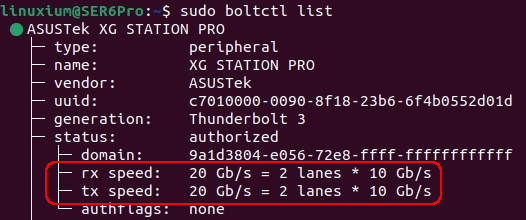
Итак, раздраженный и расстроенный, я купил кабель TB4. Когда он прибыл, я протестировал его в Ubuntu, где он подключался со скоростью 40 Гбит/с. Однако, используя кабель TB4 в Windows, мне не удалось подключить какую-либо комбинацию eGPU. В этот момент я действительно задавался вопросом, неисправен ли порт USB4 на этом конкретном устройстве, однако в настоящее время я рассматриваю это как маловероятную возможность, учитывая, что он работает, хотя иногда и с перерывами.
С неохотой я решил переустановить Windows 11, но использовал официальный образ Beelink, чтобы убедиться, что у меня есть правильные драйверы. После огромного количества замен кабелей и потери времени мне, наконец, удалось распознать ADT-Link R43SG eGPU, чтобы затем я мог установить драйвер NVIDIA.
Учитывая, что я использовал корпус JEYI с этим eGPU, я сначала проверил скорость соединения в Windows:
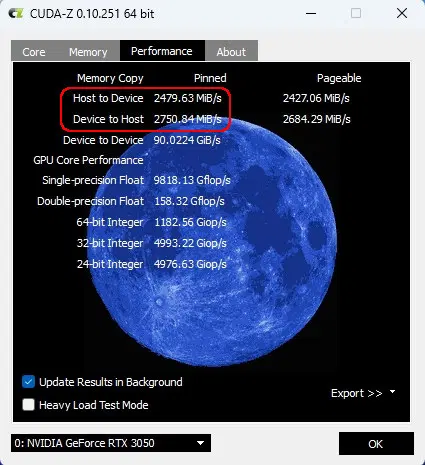
что подтвердило, что у меня действительно было соединение 40 Гбит / с. Затем я запустил тест SOTTR с «высокими» настройками по умолчанию и получил результат 94 FPS:
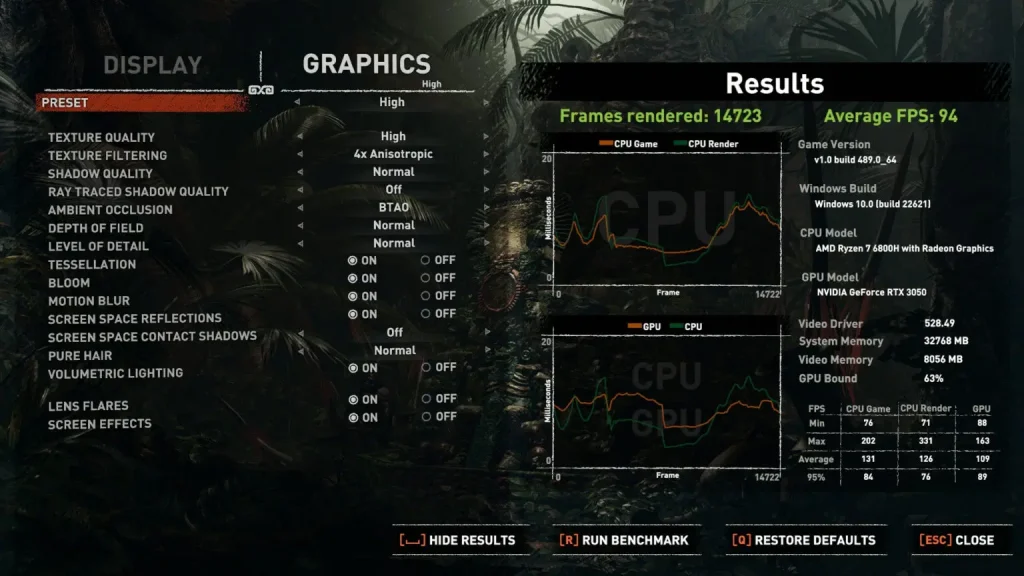
Это улучшение с 82 кадров в секунду до 94 кадров в секунду отражает увеличение скорости до 40 Гбит/с по сравнению с 20 Гбит/с ранее. Я также запустил тест Unigine Heaven, который показал 152,9 FPS:
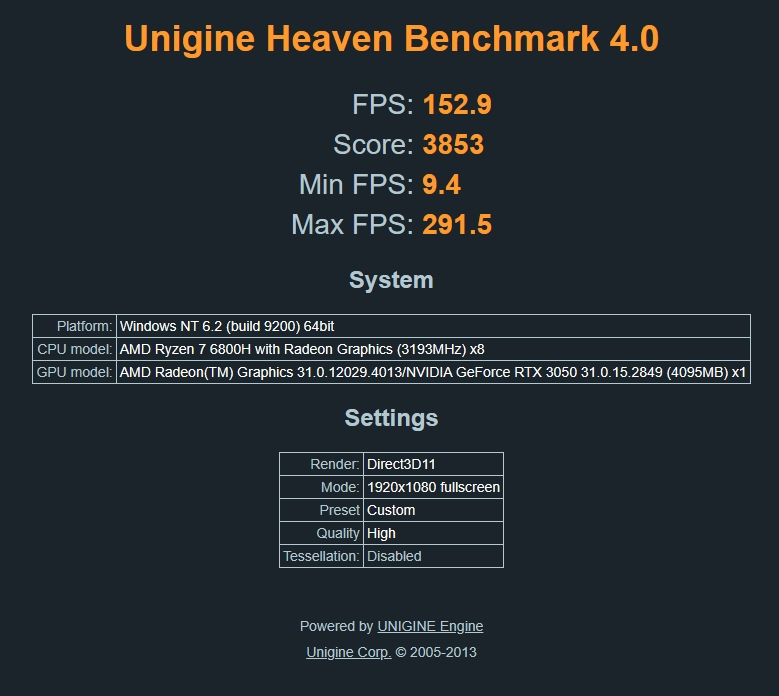
Наконец, перестроив eGPU для использования корпуса «USB4», я проверил, что у меня есть соединение со скоростью 40 Гбит/с, учитывая несоответствия, которые ранее встречались с портом USB4:
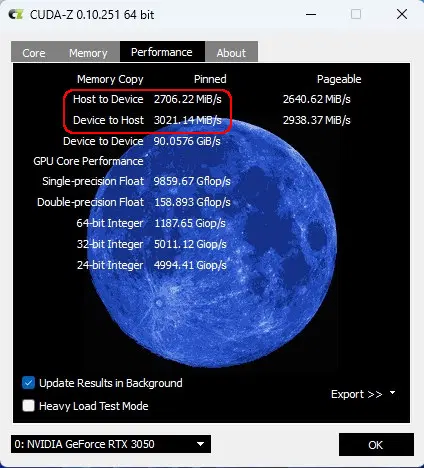
а затем снова запустил тест SOTTR, но на этот раз получил результат 101 FPS:
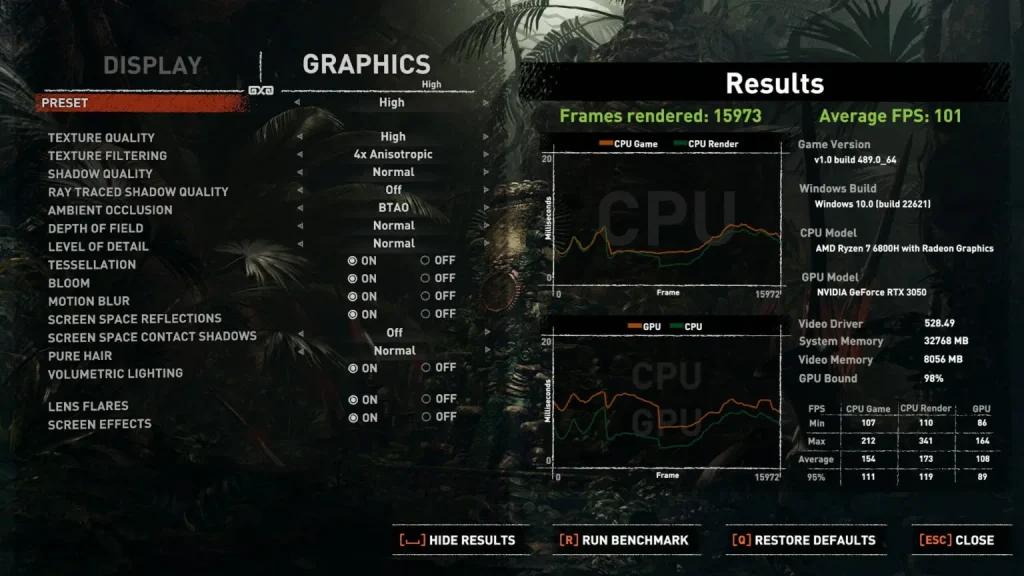
а для Heaven результат также улучшился до 154,5 FPS:
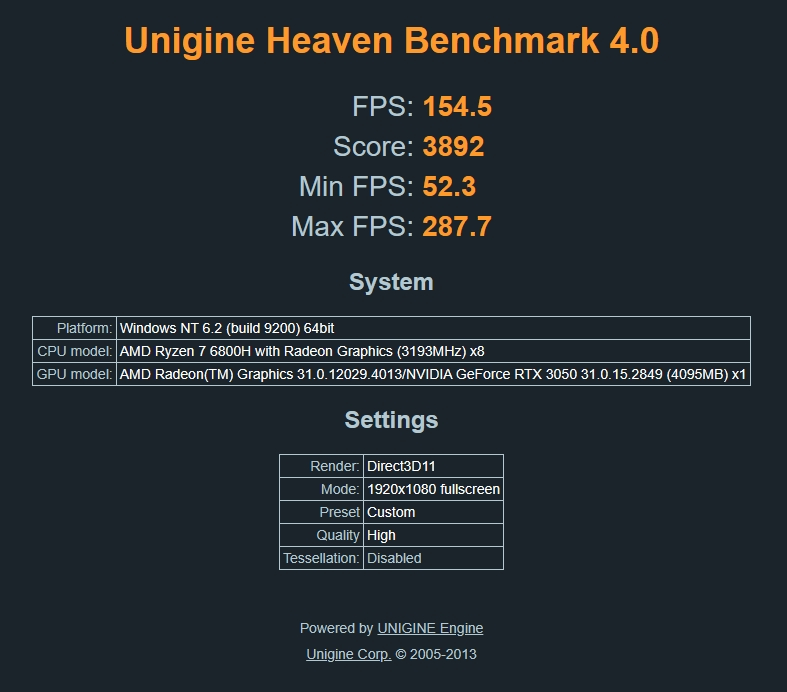
Краткий обзор результатов теста SOTTR:
- Порт USB4 + кабель TB3 + корпус JEYI = 20 Гбит/с + результат SOTTR 82 FPS
- Порт USB4 + кабель TB4 + корпус JEYI = 40 Гбит/с + результат SOTTR 94 FPS
- Порт USB4 + кабель TB4 + корпус «USB4» = 40 Гбит/с + результат SOTTR 101 FPS
можно объяснить контроллерами, используемыми в корпусах JEYI и «USB4», и скоростью их подключения. В корпусе JEYI используется контроллер JHL6340:
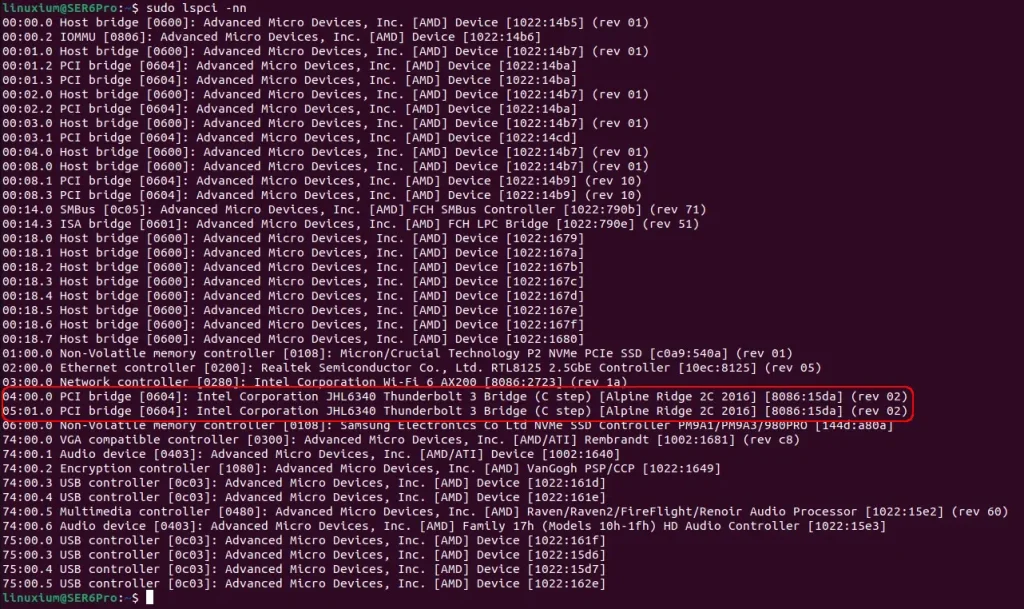
что приводит к немного более низкой производительности:
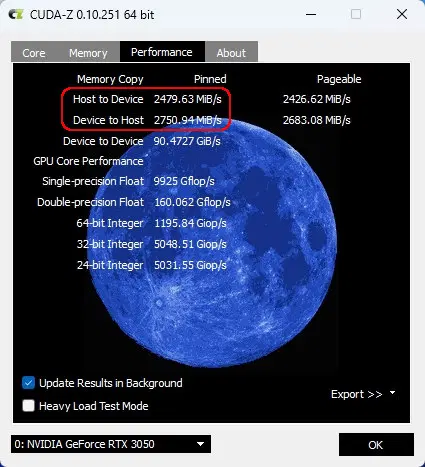
по сравнению с корпусом USB4, в котором используется контроллер JHL7540:
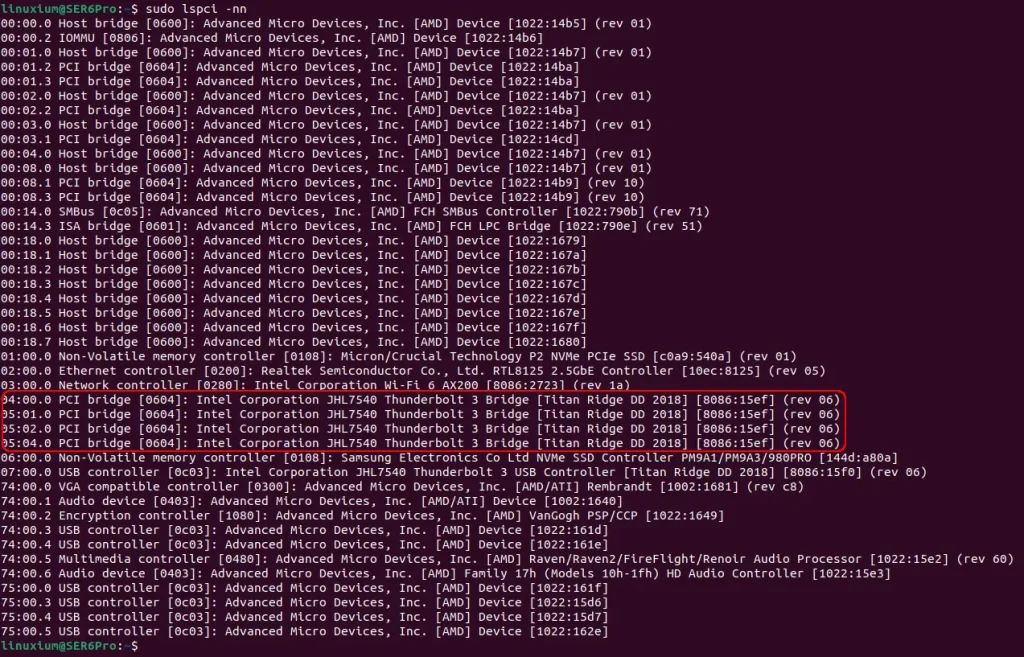
который имеет более высокую производительность:
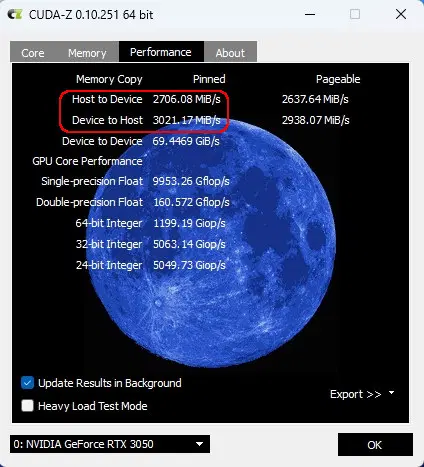
Обратите внимание, что я использовал кавычки вокруг термина «корпус USB4», поскольку, хотя он продается как «USB4», контроллер Intel JHL7540 на самом деле все еще является контроллером Thunderbolt 3, как и контроллер Intel JHL6340. Существует контроллер Intel JHL8540 Thunderbolt 4, но с учетом того, что USB4 ограничен максимальной скоростью 40 Гбит/с, при том, что эта скорость на самом деле не является обязательной (минимум составляет всего 20 Гбит/с) и зависит от того, что производитель устройства выбрал для реализации, скоростные возможности контроллера станут значительными только с появлением портов USB4 2.0 (и да, запутанная номенклатура сохраняется с USB4 Gen 2×2, USB4 Gen 3×2 и грядущим USB4 Gen 4×2)
Потребляемая мощность
Потребляемая мощность измерялась следующим образом:
- В выключенном состоянии (shutdown) — 0,6 Вт
- UEFI (БИОС) — 15,4 Вт
- В режиме ожидания — 8,2 Вт (Windows) и 7,3 Вт (Ubuntu)
- Нагрузка ЦП* — 66,1 Вт пиковая, 58,1 Вт средняя (Windows «Cinebench») и 62,8 Вт пиковая, 55,4 Вт средняя (Ubuntu «стресс»)
- Воспроизведение видео* — 22,9 Вт (Windows Edge 4K60fps) и 44,3 Вт (Ubuntu Firefox 4K60fps)
* Показатели мощности колеблются отчасти из-за вентиляторов, поэтому значение представляет собой среднее значение средних значений высокой и средней низкой мощности.
Резюме
Производительность как ЦП, так и iGPU очень высока, а iGPU теперь достаточно мощный для игр. В целом, порт USB4 разочаровывает, поскольку для его оценки было потрачено много времени и денег на кабели. Это связано с тем, что порту этого устройства требуются кабели USB4/TB4 для реализации возможности полной скорости и порт также испытывает проблемы с подключением, при этом Ubuntu кажется более надежной при подключении, чем Windows. Чтобы иметь возможность использовать три монитора, устройству также требуется кабель 8K USB-C-HDMI.
Основные преимущества
Поддержка USB4
Производительность процессора
Производительность iGPU
Ограничения
Проблемы с подключением к порту USB4
Требуются кабели USB4/TB4 на 40 Гбит/с
Требуется кабель 8K USB-C к HDMI для третьего дисплея
Я хотел бы поблагодарить Beelink за предоставленный Beelink SER6 Pro для обзора. Обновленную версию мини ПК можно найти на международном сайте Beelink. Рассмотренные в обзоре Beelink SER6 Pro 6800H и SER6 Pro 7735HS «Refresh» можно приобрести на Amazon за 689 долларов и выше, либо в официальном интернет-магазине Beelink Russia.
С оригиналом статьи можно познакомиться здесь.